Marquette TransportPro Bedienungsanleitung
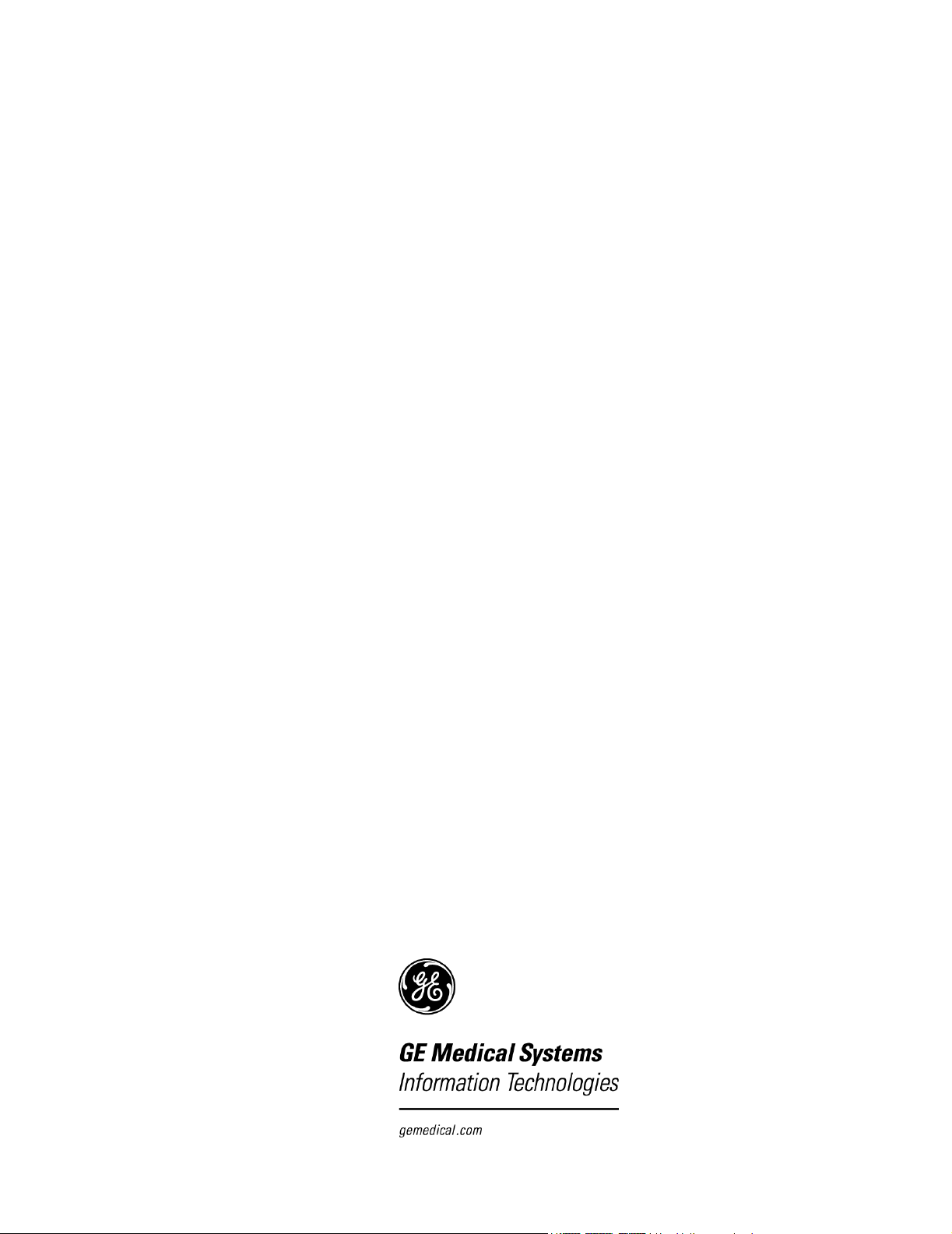
Transport Pro™-Patientenmonitor
Gebrauchsanweisung
Software-Version 2
2024579-007 Revision B
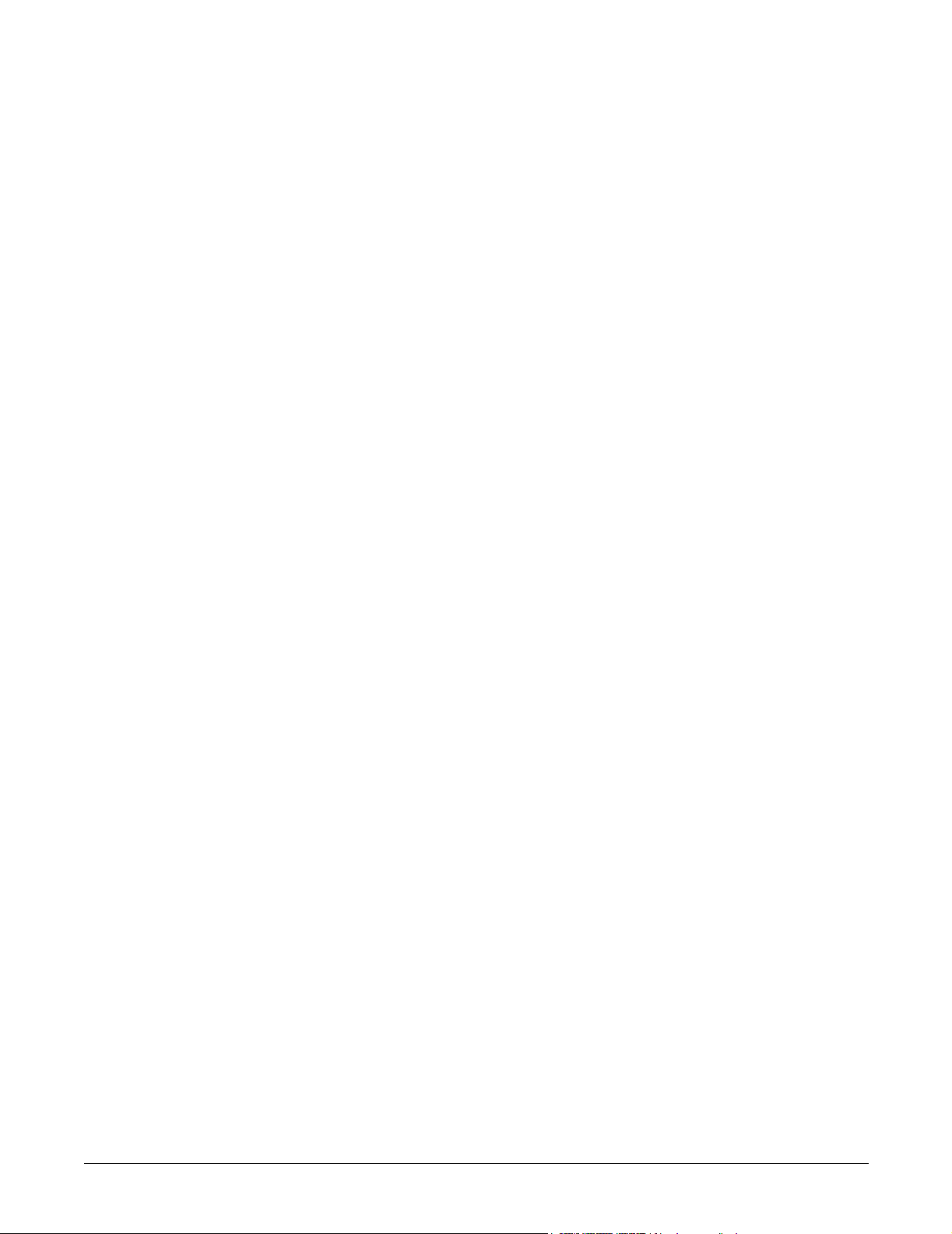
HINWEIS: Die Informationen in dieser Gebrauchsanweisung beziehen sich nur auf den Transport ProPatientenmonitor in der Software-Version 2. Aufgrund der ständigen Weiterentwicklung der Produkte
können die Informationen in dieser Gebrauchsanweisung jederzeit ohne weitere Ankündigung geändert
werden.
Nachfolgend finden Sie die in dieser Gebrauchsanweisung verwendeten Marken von GE Medical Systems
Information Technologies . Sämtliche anderen hier enthaltenen Marken sind Eigentum der jeweiligen
Besitzer.
DASH, RAC, SOLAR, TRAM, TRAM-NET, TRAM-RAC, TRIM KNOB und UNITY NETWORK sind Marken
von GE Medical Systems Information Technologies, die im United States Patent and Trademark Office
eingetragen sind.
12SL, MENTOR, TRANSPORT PRO und UNITY sind Marken von GE Medical Systems Information
Technologies.
© 2005 General Electric Company. Alle Rechte vorbehalten.
T-2 Transport Pro-Patientenmonitor Revision B
2012659-027 6. April 2005

Informationen zur CE-Kennzeichnung
Informationen zur CE-Kennzeichnung
Übereinstimmung
Der Transport Pro-Patientenmonitor trägt das CE-Kennzeichen
CE-0459, das dessen Konformität mit der Ratsrichtlinie 93/42/EWG für
medizinische Geräte und die Erfüllung der grundlegenden
Anforderungen des Anhangs I dieser Richtlinie bestätigt. Das Produkt
ist der Störschutzklasse A für HF-Störungen gemäß EN 55011
zugeordnet.
Das Herstellungsland kann dem Typenschild auf dem Gerät entnommen
werden.
Das Produkt entspricht den Anforderungen der Norm EN 60601-1-1
„Elektromagnetische Kompatibilität – Medizinische elektrische Geräte“.
Die Sicherheit und Effektivität dieses Gerätes gegenüber früher
hergestellten Geräten wurde sichergestellt. Auch wenn nicht alle auf die
gegenwärtig hergestellten Geräte anwendbaren Normen für frühere
Geräte gelten mögen (z. B. die Normen der elektromagnetischen
Verträglichkeit), beeinträchtigt dieses Gerät die sichere und effektive
Verwendung der früher vertriebenen Geräte nicht (siehe
Gebrauchsanweisung).
Ausnahmen
Das Transport-Pro EMV-Immunitätsverhalten
Für dieses Produkt bestehen keine Ausnahmen zur Sicherheits- und/
oder EMV-Übereinstimmung.
Der Anwender muss auf bekannte HF-Quellen, wie Radio- oder
Fernsehstationen und Mobiltelefone oder Funkgeräte achten und diese
bei der Installation eines Medizingerätes oder -systems in Betracht
ziehen.
Bedenken Sie, dass das Hinzufügen von Zubehör oder Komponenten oder
die Modifikation eines medizinischen Gerätes oder Systems dessen
Immunitätsverhalten verschlechtern kann. Lassen Sie sich in Bezug auf
Änderungen der Systemkonfiguration von qualifiziertem Personal
beraten.
Revision B Transport Pro-Patientenmonitor CE-1
2012659-027
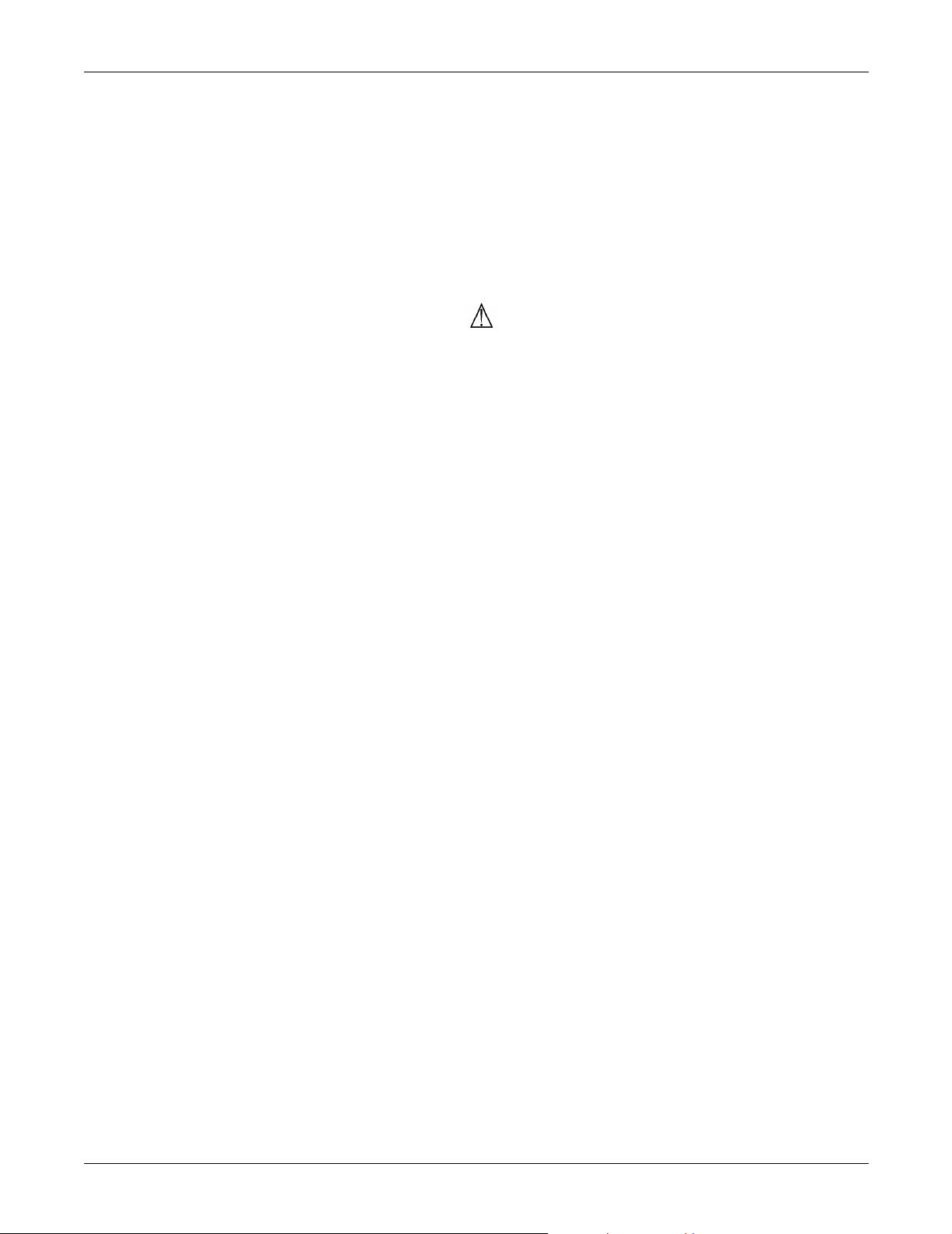
Informationen zur CE-Kennzeichnung
Allgemeine Informationen
Diese Gebrauchsanweisung ist ein wesentlicher Bestandteil des
Produktes und beschreibt dessen bestimmungsgemäßen Gebrauch.
Sie muss immer in der Nähe des Gerätes aufbewahrt werden. Die
Beachtung der Gebrauchsanweisung ist eine Grundvoraussetzung
für das ordnungsgemäße Verhalten und die korrekte Funktion des
Produktes, und sie gewährleistet die Sicherheit von Patient und
Anwender.
Das Symbol bedeutet ACHTUNG: Beachten Sie die
mitgelieferte Dokumentation.
Bei Angaben, die sich nur auf bestimmte Geräteausführungen
beziehen, werden die entsprechenden Gerätemodellnummern
genannt. Die jeweilige Modellnummer ist auf dem Typenschild
angegeben.
Es bestehen keine Gewährleistungsansprüche bei Schäden infolge
der Verwendung von Zubehör oder Verbrauchsmaterial anderer
Hersteller.
GE Medical Systems Information Technologies ist für die Einflüsse
auf Sicherheit, Zuverlässigkeit und Leistungsfähigkeit des
Produktes nur verantwortlich, wenn:
Zusammenbau, Erweiterung, Neueinstellung, Modifikation oder
Reparaturen von Personen durchgeführt werden, die von GE
Medical Systems Information Technologies hierzu autorisiert
sind,
die elektrische Installation des betroffenen Raumes den gültigen
Richtlinien entspricht,
das Gerät in Übereinstimmung mit der Gebrauchsanweisung
verwendet wird.
Sämtliche Publikationen befinden sich in Übereinstimmung mit den
Produktspezifikationen und den EN-Publikationen über die
Sicherheit elektromedizinischer Geräte sowie den UL- und CSAAnforderungen und den AHA-Empfehlungen, die zum Zeitpunkt der
Drucklegung Gültigkeit hatten.
Das Qualitätsmanagementsystem entspricht den internationalen
Normen ISO 9001 und ISO 13485 sowie der Ratsrichtlinie
93/42/EWG für Medizinprodukte.
CE-2 Transport Pro-Patientenmonitor Revision B
2012659-027
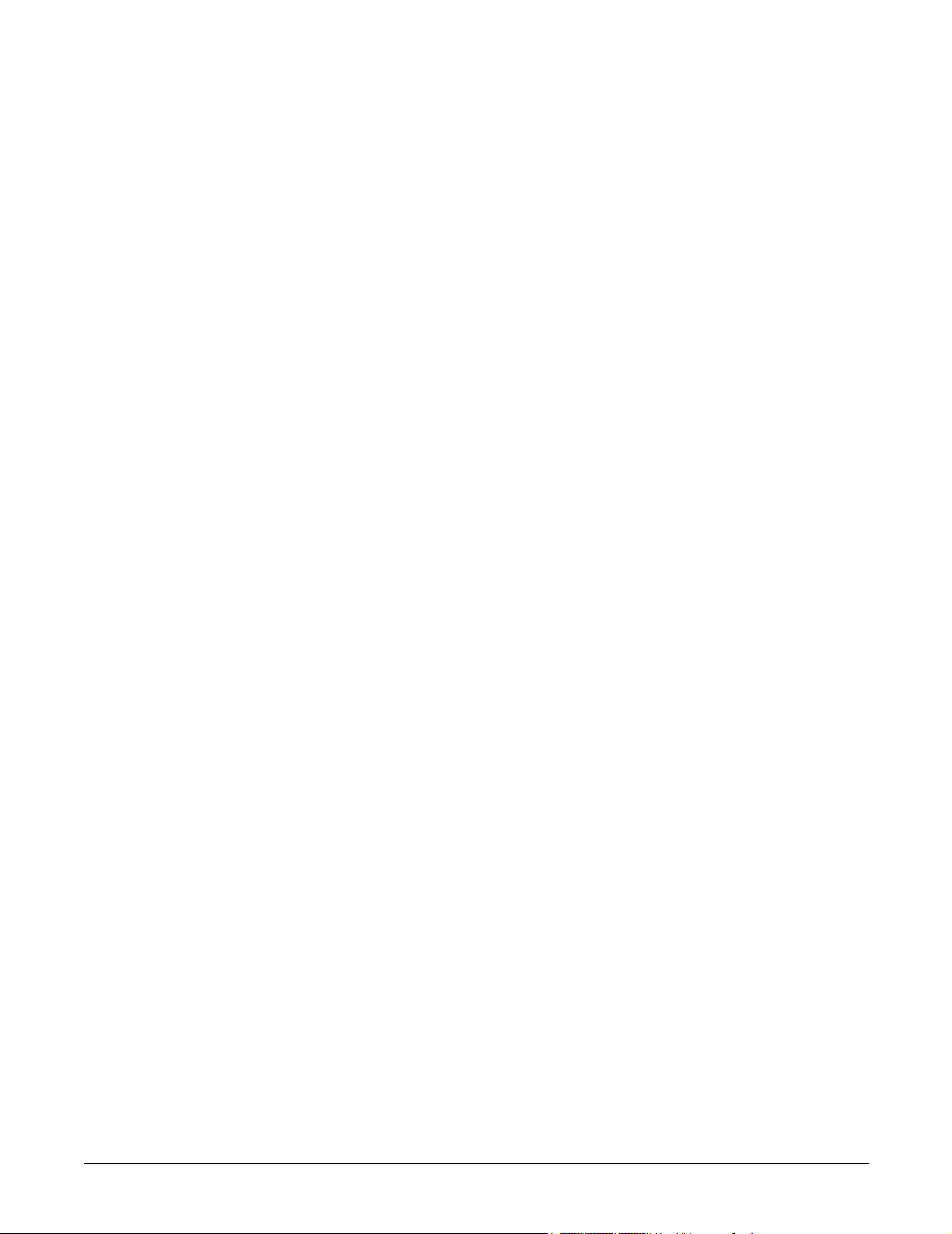
Inhalt
1 Die Grundlagen . . . . . . . . . . . . . . . . . . . . . . . . . . . . . . . . . 1-1
Über diese Gebrauchsanweisung . . . . . . . . . . . . . . . . . . . . . . . . . . . . . . . . . . . . . . 1-3
Die Aufgabe dieser Gebrauchsanweisung . . . . . . . . . . . . . . . . . . . . . . . . . . . . . . . 1-3
Zielgruppe . . . . . . . . . . . . . . . . . . . . . . . . . . . . . . . . . . . . . . . . . . . . . . . . . . . . . . . 1-3
Revisionshistorie . . . . . . . . . . . . . . . . . . . . . . . . . . . . . . . . . . . . . . . . . . . . . . . . . .1-3
Bestellung von Gebrauchsanweisungen . . . . . . . . . . . . . . . . . . . . . . . . . . . . . . . . 1-3
Konventionen für diese Gebrauchsanweisung . . . . . . . . . . . . . . . . . . . . . . . . . . . . 1-4
Definitionen . . . . . . . . . . . . . . . . . . . . . . . . . . . . . . . . . . . . . . . . . . . . . . . . . . . . . . 1-4
Abbildungen und Namen . . . . . . . . . . . . . . . . . . . . . . . . . . . . . . . . . . . . . . . . . . . .1-4
Geräteübersicht . . . . . . . . . . . . . . . . . . . . . . . . . . . . . . . . . . . . . . . . . . . . . . . . . . . . . 1-5
Transport-Überwachungssystem . . . . . . . . . . . . . . . . . . . . . . . . . . . . . . . . . . . . . . 1-5
Aufnahmegerät und Docking-Station . . . . . . . . . . . . . . . . . . . . . . . . . . . . . . . . . . . 1-8
Bedienungselemente und Anzeigen . . . . . . . . . . . . . . . . . . . . . . . . . . . . . . . . . . .1-9
Einschalten . . . . . . . . . . . . . . . . . . . . . . . . . . . . . . . . . . . . . . . . . . . . . . . . . . . . . . . . 1-12
Externe Stromversorgung . . . . . . . . . . . . . . . . . . . . . . . . . . . . . . . . . . . . . . . . . . 1-12
Batteriebetrieb . . . . . . . . . . . . . . . . . . . . . . . . . . . . . . . . . . . . . . . . . . . . . . . . . . . 1-12
Software-Übersicht . . . . . . . . . . . . . . . . . . . . . . . . . . . . . . . . . . . . . . . . . . . . . . . . . 1-13
Transportmonitor-Bildschirm . . . . . . . . . . . . . . . . . . . . . . . . . . . . . . . . . . . . . . . .1-13
Menüs . . . . . . . . . . . . . . . . . . . . . . . . . . . . . . . . . . . . . . . . . . . . . . . . . . . . . . . . .1-13
Popup-Menüs . . . . . . . . . . . . . . . . . . . . . . . . . . . . . . . . . . . . . . . . . . . . . . . . . . . . 1-15
Untermenüs . . . . . . . . . . . . . . . . . . . . . . . . . . . . . . . . . . . . . . . . . . . . . . . . . . . . .1-17
Direktaktions-Menüoptionen . . . . . . . . . . . . . . . . . . . . . . . . . . . . . . . . . . . . . . . . 1-18
Parameterfenster . . . . . . . . . . . . . . . . . . . . . . . . . . . . . . . . . . . . . . . . . . . . . . . . . 1-19
Informationsfenster . . . . . . . . . . . . . . . . . . . . . . . . . . . . . . . . . . . . . . . . . . . . . . . 1-20
Verwendung der Trim Knob-Steuerung bei der Einstellung von Alarmgrenzen .1-21
Inbetriebnahme des Transportmonitors . . . . . . . . . . . . . . . . . . . . . . . . . . . . . . . . 1-22
Installation und Anschluss des Transportmonitors . . . . . . . . . . . . . . . . . . . . . . .1-22
Funktionsprüfung . . . . . . . . . . . . . . . . . . . . . . . . . . . . . . . . . . . . . . . . . . . . . . . . .1-23
Sprachspezifische Informationen . . . . . . . . . . . . . . . . . . . . . . . . . . . . . . . . . . . . . 1-24
Chinesische und japanische Sprachinformationen . . . . . . . . . . . . . . . . . . . . . . . 1-24
Französische Sprachinformationen . . . . . . . . . . . . . . . . . . . . . . . . . . . . . . . . . . .1-24
Revision B Transport Pro-Patientenmonitor i
2012659-027
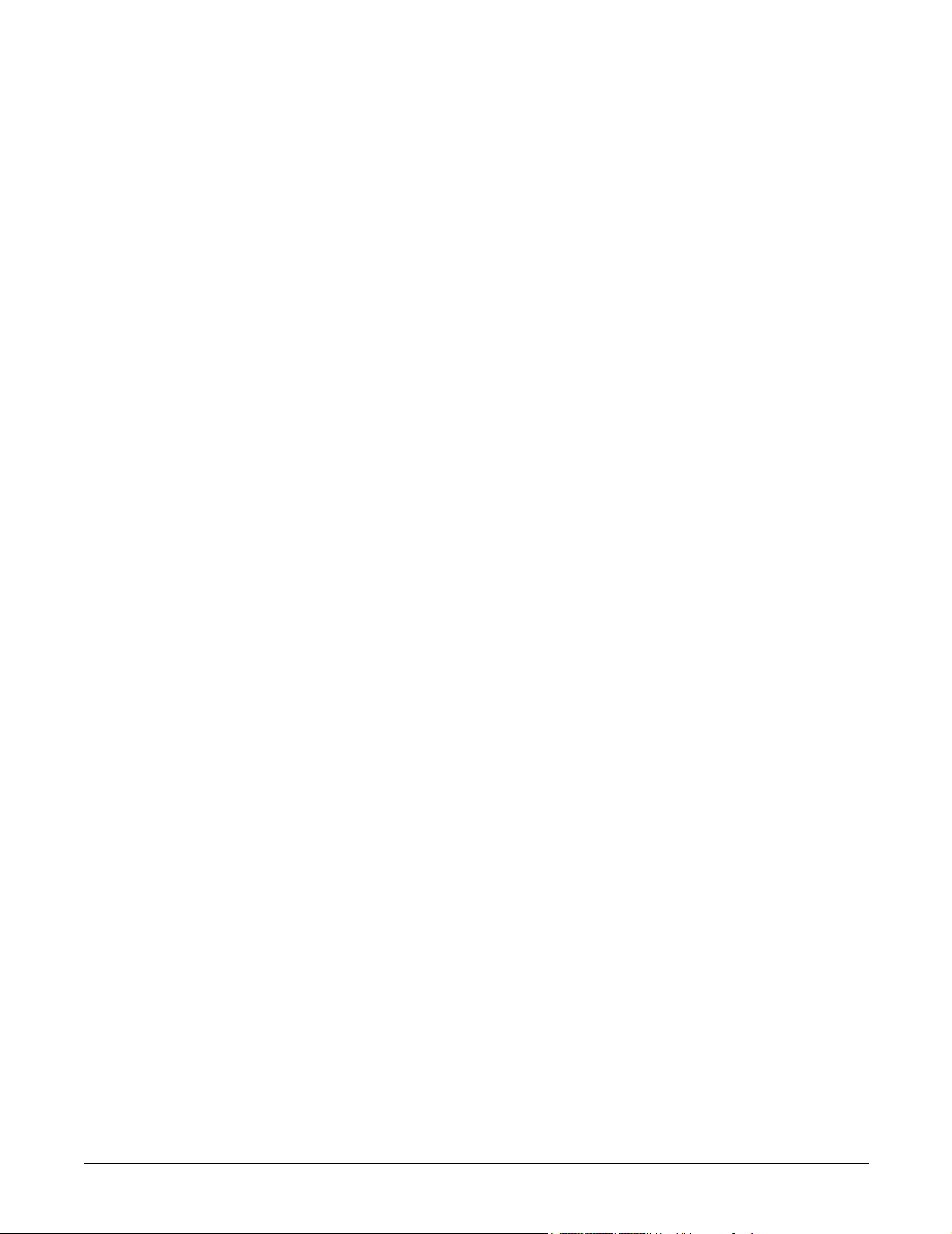
2 Sicherheit . . . . . . . . . . . . . . . . . . . . . . . . . . . . . . . . . . . . . . 2-1
Zu Ihrer Sicherheit . . . . . . . . . . . . . . . . . . . . . . . . . . . . . . . . . . . . . . . . . . . . . . . . . . . 2-3
Beabsichtigter Anwendungszweck . . . . . . . . . . . . . . . . . . . . . . . . . . . . . . . . . . . .2-3
Terminologie . . . . . . . . . . . . . . . . . . . . . . . . . . . . . . . . . . . . . . . . . . . . . . . . . . . . .2-4
Transportmonitor-Sicherheit . . . . . . . . . . . . . . . . . . . . . . . . . . . . . . . . . . . . . . . . .2-5
Weiterführende Literatur . . . . . . . . . . . . . . . . . . . . . . . . . . . . . . . . . . . . . . . . . . .2-12
Klassifizierungen . . . . . . . . . . . . . . . . . . . . . . . . . . . . . . . . . . . . . . . . . . . . . . . . . . . 2-13
Underwriters Laboratories, Inc. . . . . . . . . . . . . . . . . . . . . . . . . . . . . . . . . . . . . . . 2-13
Gerätesymbole . . . . . . . . . . . . . . . . . . . . . . . . . . . . . . . . . . . . . . . . . . . . . . . . . . . 2-13
3 Wartung . . . . . . . . . . . . . . . . . . . . . . . . . . . . . . . . . . . . . . . 3-1
Biokompatibilität . . . . . . . . . . . . . . . . . . . . . . . . . . . . . . . . . . . . . . . . . . . . . . . . . . . . 3-3
Überprüfung . . . . . . . . . . . . . . . . . . . . . . . . . . . . . . . . . . . . . . . . . . . . . . . . . . . . . . . . 3-4
Reinigung . . . . . . . . . . . . . . . . . . . . . . . . . . . . . . . . . . . . . . . . . . . . . . . . . . . . . . . . . . 3-5
Allgemeine Reinigung/Desinfektion . . . . . . . . . . . . . . . . . . . . . . . . . . . . . . . . . . . .3-5
Reinigung des Bildschirmes . . . . . . . . . . . . . . . . . . . . . . . . . . . . . . . . . . . . . . . . . . 3-7
Reinigung der anderen Patientenanwendungsteile . . . . . . . . . . . . . . . . . . . . . . . .3-7
Intensivere Desinfektion oder Sterilisation . . . . . . . . . . . . . . . . . . . . . . . . . . . . . . . 3-7
Technische Wartung . . . . . . . . . . . . . . . . . . . . . . . . . . . . . . . . . . . . . . . . . . . . . . . . . 3-8
Sicherheitstests . . . . . . . . . . . . . . . . . . . . . . . . . . . . . . . . . . . . . . . . . . . . . . . . . . . 3-8
4 Batterien . . . . . . . . . . . . . . . . . . . . . . . . . . . . . . . . . . . . . . . 4-1
Batteriebetrieb . . . . . . . . . . . . . . . . . . . . . . . . . . . . . . . . . . . . . . . . . . . . . . . . . . . . . . 4-3
Batteriesystem-Laufzeit . . . . . . . . . . . . . . . . . . . . . . . . . . . . . . . . . . . . . . . . . . . . . . 4-4
Batterieanzeigen . . . . . . . . . . . . . . . . . . . . . . . . . . . . . . . . . . . . . . . . . . . . . . . . . . . . 4-5
Transportanzeigen . . . . . . . . . . . . . . . . . . . . . . . . . . . . . . . . . . . . . . . . . . . . . . . . . 4-5
Batteriekapazitätsanzeige . . . . . . . . . . . . . . . . . . . . . . . . . . . . . . . . . . . . . . . . . . . . . 4-6
Batteriekapazitätsanzeigen auf dem Bildschirm . . . . . . . . . . . . . . . . . . . . . . . . . .4-6
Batteriekapazitätsanzeigen auf der Batterie . . . . . . . . . . . . . . . . . . . . . . . . . . . . .4-8
Batteriewartung . . . . . . . . . . . . . . . . . . . . . . . . . . . . . . . . . . . . . . . . . . . . . . . . . . . . . 4-9
Laden der Batterie . . . . . . . . . . . . . . . . . . . . . . . . . . . . . . . . . . . . . . . . . . . . . . . . .4-9
Konditionieren der Batterie . . . . . . . . . . . . . . . . . . . . . . . . . . . . . . . . . . . . . . . . .4-10
Aufwecken der Batterie . . . . . . . . . . . . . . . . . . . . . . . . . . . . . . . . . . . . . . . . . . . . 4-12
Lagern der Batterie . . . . . . . . . . . . . . . . . . . . . . . . . . . . . . . . . . . . . . . . . . . . . . .4-13
ii Transport Pro-Patientenmonitor Revision B
2012659-027
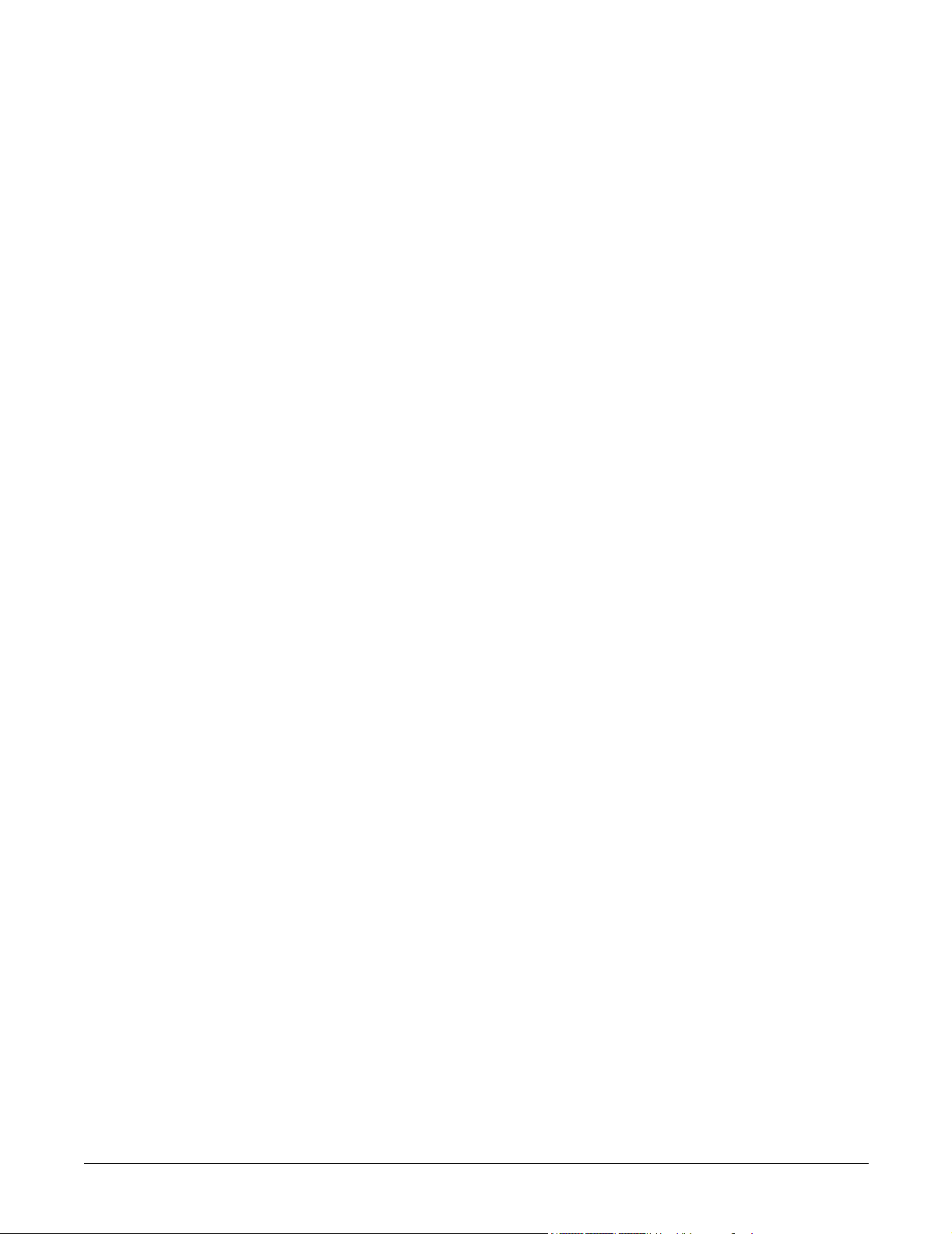
Das Cadex SMart Two+-Ladegerät . . . . . . . . . . . . . . . . . . . . . . . . . . . . . . . . . . . . . 4-14
Austausch der Batterie . . . . . . . . . . . . . . . . . . . . . . . . . . . . . . . . . . . . . . . . . . . . . . 4-15
Austauschen der Transportbatterie . . . . . . . . . . . . . . . . . . . . . . . . . . . . . . . . . . . 4-15
Wiederverwertung der Batterie . . . . . . . . . . . . . . . . . . . . . . . . . . . . . . . . . . . . . . . . 4-16
Sammelstellen für wiederaufladbare Batterien . . . . . . . . . . . . . . . . . . . . . . . . . .4-16
Batteriestatus-Menü . . . . . . . . . . . . . . . . . . . . . . . . . . . . . . . . . . . . . . . . . . . . . . . . 4-17
Batterie-Hilfe . . . . . . . . . . . . . . . . . . . . . . . . . . . . . . . . . . . . . . . . . . . . . . . . . . . .4-18
Batteriealarme . . . . . . . . . . . . . . . . . . . . . . . . . . . . . . . . . . . . . . . . . . . . . . . . . . . . . 4-19
Batterie-LEDs leuchten nicht . . . . . . . . . . . . . . . . . . . . . . . . . . . . . . . . . . . . . . . .4-20
5 Monitoreinstellung . . . . . . . . . . . . . . . . . . . . . . . . . . . . . . 5-1
Monitor-Einstellmenü . . . . . . . . . . . . . . . . . . . . . . . . . . . . . . . . . . . . . . . . . . . . . . . . 5-3
Kurven ein/aus . . . . . . . . . . . . . . . . . . . . . . . . . . . . . . . . . . . . . . . . . . . . . . . . . . . . 5-4
Anzeige . . . . . . . . . . . . . . . . . . . . . . . . . . . . . . . . . . . . . . . . . . . . . . . . . . . . . . . . . 5-6
Farbe . . . . . . . . . . . . . . . . . . . . . . . . . . . . . . . . . . . . . . . . . . . . . . . . . . . . . . . . . . . 5-7
Parameter ein/aus . . . . . . . . . . . . . . . . . . . . . . . . . . . . . . . . . . . . . . . . . . . . . . . . . 5-8
Grundeinstellungen . . . . . . . . . . . . . . . . . . . . . . . . . . . . . . . . . . . . . . . . . . . . . . . . 5-9
Passwort für Monitorgrundeinstellungen . . . . . . . . . . . . . . . . . . . . . . . . . . . . . . . 5-18
Helligkeit . . . . . . . . . . . . . . . . . . . . . . . . . . . . . . . . . . . . . . . . . . . . . . . . . . . . . . .5-19
Erlernen des Monitors . . . . . . . . . . . . . . . . . . . . . . . . . . . . . . . . . . . . . . . . . . . . .5-20
Softwarekonfiguration . . . . . . . . . . . . . . . . . . . . . . . . . . . . . . . . . . . . . . . . . . . . .5-21
Version und ID . . . . . . . . . . . . . . . . . . . . . . . . . . . . . . . . . . . . . . . . . . . . . . . . . . .5-22
Servicemodus . . . . . . . . . . . . . . . . . . . . . . . . . . . . . . . . . . . . . . . . . . . . . . . . . . .5-23
6 Aufnehmen und Transportieren eines Patienten . . . . . . 6-1
Aufnahme eines Patienten . . . . . . . . . . . . . . . . . . . . . . . . . . . . . . . . . . . . . . . . . . . . 6-3
Aufnahmegerät an den Transportmonitor angeschlossen . . . . . . . . . . . . . . . . . . . 6-3
Kein Aufnahmegerät an den Transportmonitor angeschlossen . . . . . . . . . . . . . . . 6-4
TRAM-Modul an zwei Monitore angeschlossen . . . . . . . . . . . . . . . . . . . . . . . . . . . 6-5
Aufnahmemenü . . . . . . . . . . . . . . . . . . . . . . . . . . . . . . . . . . . . . . . . . . . . . . . . . . . . . 6-6
Aufnahme-Menüoptionen . . . . . . . . . . . . . . . . . . . . . . . . . . . . . . . . . . . . . . . . . . . . . 6-7
Ändern der Aufnahme-Info . . . . . . . . . . . . . . . . . . . . . . . . . . . . . . . . . . . . . . . . . . . 6-7
Maßeinheiten . . . . . . . . . . . . . . . . . . . . . . . . . . . . . . . . . . . . . . . . . . . . . . . . . . . . .6-9
Entlassen eines Patienten . . . . . . . . . . . . . . . . . . . . . . . . . . . . . . . . . . . . . . . . . . . . 6-10
Transportieren eines Patienten . . . . . . . . . . . . . . . . . . . . . . . . . . . . . . . . . . . . . . . 6-11
Befestigungskonfigurationen . . . . . . . . . . . . . . . . . . . . . . . . . . . . . . . . . . . . . . . . 6-12
Revision B Transport Pro-Patientenmonitor iii
2012659-027
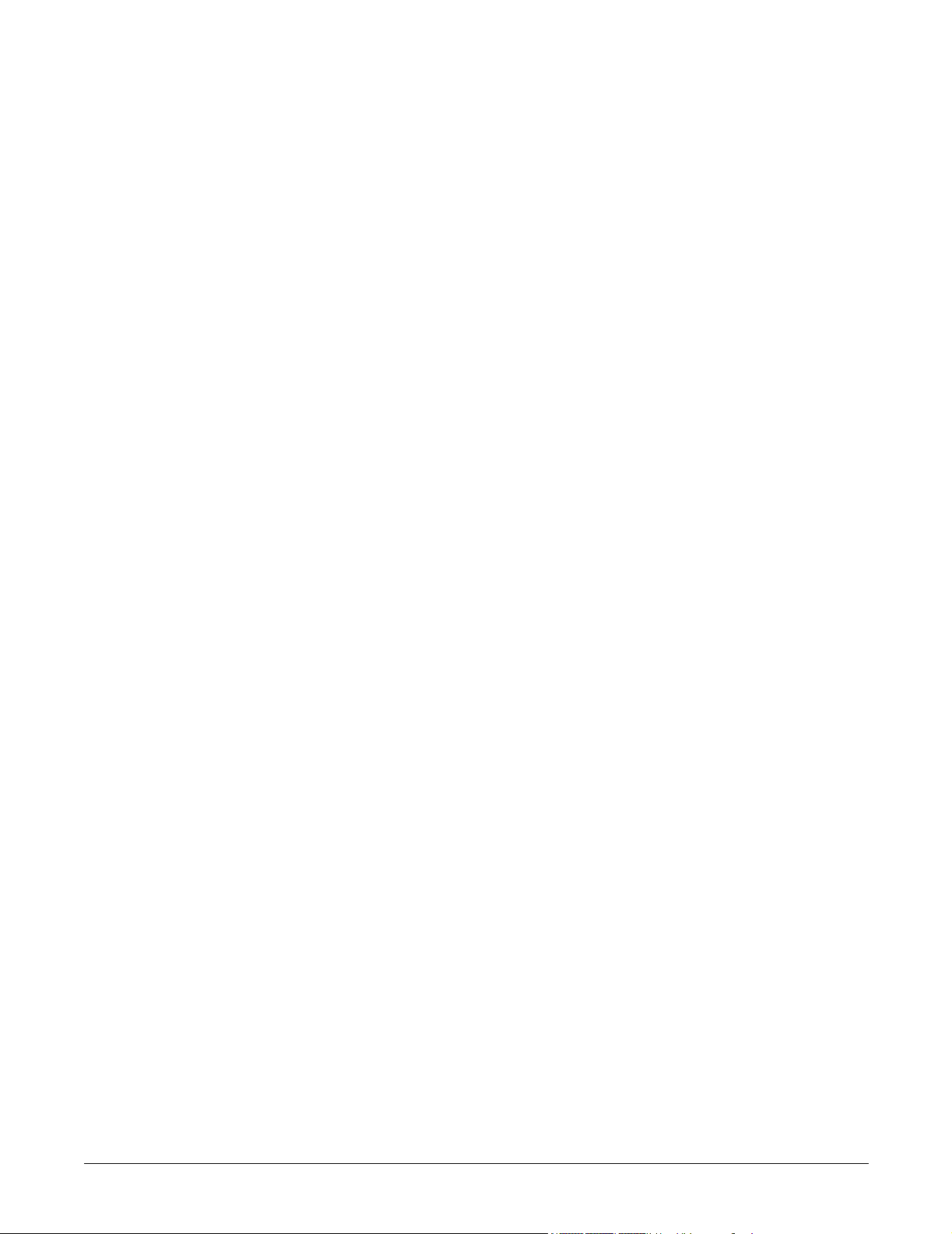
7 Alarmkontrolle . . . . . . . . . . . . . . . . . . . . . . . . . . . . . . . . . . 7-1
Smart-Alarme . . . . . . . . . . . . . . . . . . . . . . . . . . . . . . . . . . . . . . . . . . . . . . . . . . . . . . . 7-3
Alarmstruktur . . . . . . . . . . . . . . . . . . . . . . . . . . . . . . . . . . . . . . . . . . . . . . . . . . . . . . . 7-4
Patientenstatusalarme . . . . . . . . . . . . . . . . . . . . . . . . . . . . . . . . . . . . . . . . . . . . . .7-4
Systemstatusalarme . . . . . . . . . . . . . . . . . . . . . . . . . . . . . . . . . . . . . . . . . . . . . . .7-5
Bildschirm-Hilfe für Alarme . . . . . . . . . . . . . . . . . . . . . . . . . . . . . . . . . . . . . . . . . .7-5
Akustische Alarme . . . . . . . . . . . . . . . . . . . . . . . . . . . . . . . . . . . . . . . . . . . . . . . . . . 7-6
Stummschalten von Alarmen . . . . . . . . . . . . . . . . . . . . . . . . . . . . . . . . . . . . . . . . . 7-6
Alarmpause einfügen . . . . . . . . . . . . . . . . . . . . . . . . . . . . . . . . . . . . . . . . . . . . . . . 7-7
Unterbrechen und Stummschalten bei mehreren Monitoren . . . . . . . . . . . . . . . . . 7-8
Alarmpausenunterbrechung . . . . . . . . . . . . . . . . . . . . . . . . . . . . . . . . . . . . . . . . . . 7-8
Alarmfenster . . . . . . . . . . . . . . . . . . . . . . . . . . . . . . . . . . . . . . . . . . . . . . . . . . . . . . . . 7-9
Löschen von Alarmen . . . . . . . . . . . . . . . . . . . . . . . . . . . . . . . . . . . . . . . . . . . . . .7-9
Alarmkontrollmenü . . . . . . . . . . . . . . . . . . . . . . . . . . . . . . . . . . . . . . . . . . . . . . . . . 7-10
Alle Grenzen . . . . . . . . . . . . . . . . . . . . . . . . . . . . . . . . . . . . . . . . . . . . . . . . . . . .7-10
Arrhythmie-Alarmebenen . . . . . . . . . . . . . . . . . . . . . . . . . . . . . . . . . . . . . . . . . . . 7-11
Parameter-Alarmebenen . . . . . . . . . . . . . . . . . . . . . . . . . . . . . . . . . . . . . . . . . . . 7-12
Alarmlautstärke . . . . . . . . . . . . . . . . . . . . . . . . . . . . . . . . . . . . . . . . . . . . . . . . . . 7-13
Alarm-Hilfe . . . . . . . . . . . . . . . . . . . . . . . . . . . . . . . . . . . . . . . . . . . . . . . . . . . . . .7-14
Löschen von Alarmen . . . . . . . . . . . . . . . . . . . . . . . . . . . . . . . . . . . . . . . . . . . . .7-14
8 Patientendaten . . . . . . . . . . . . . . . . . . . . . . . . . . . . . . . . . 8-1
Patientendaten-Menü . . . . . . . . . . . . . . . . . . . . . . . . . . . . . . . . . . . . . . . . . . . . . . . . 8-3
Graphische Trends . . . . . . . . . . . . . . . . . . . . . . . . . . . . . . . . . . . . . . . . . . . . . . . .8-3
9 EKG . . . . . . . . . . . . . . . . . . . . . . . . . . . . . . . . . . . . . . . . . . 9-1
Einleitung . . . . . . . . . . . . . . . . . . . . . . . . . . . . . . . . . . . . . . . . . . . . . . . . . . . . . . . . . . 9-3
EKG-Checkliste . . . . . . . . . . . . . . . . . . . . . . . . . . . . . . . . . . . . . . . . . . . . . . . . . . . 9-3
Hautvorbereitung . . . . . . . . . . . . . . . . . . . . . . . . . . . . . . . . . . . . . . . . . . . . . . . . . . . . 9-4
Elektrodenplatzierung . . . . . . . . . . . . . . . . . . . . . . . . . . . . . . . . . . . . . . . . . . . . . . . . 9-5
5-adrige Elektrodenplatzierung . . . . . . . . . . . . . . . . . . . . . . . . . . . . . . . . . . . . . . . 9-5
3-adrige Elektrodenplatzierung . . . . . . . . . . . . . . . . . . . . . . . . . . . . . . . . . . . . . . . 9-6
Elektrodenplatzierung bei Neugeborenen . . . . . . . . . . . . . . . . . . . . . . . . . . . . . . . 9-7
Elektrodenplatzierung bei Schrittmacherpatienten . . . . . . . . . . . . . . . . . . . . . . . .9-8
Beibehaltung einer guten EKG-Signalqualität . . . . . . . . . . . . . . . . . . . . . . . . . . . . 9-9
Elektrodenplatzierung (Erwachsene) bei chirurgischen Eingriffen . . . . . . . . . . . . . 9-9
iv Transport Pro-Patientenmonitor Revision B
2012659-027
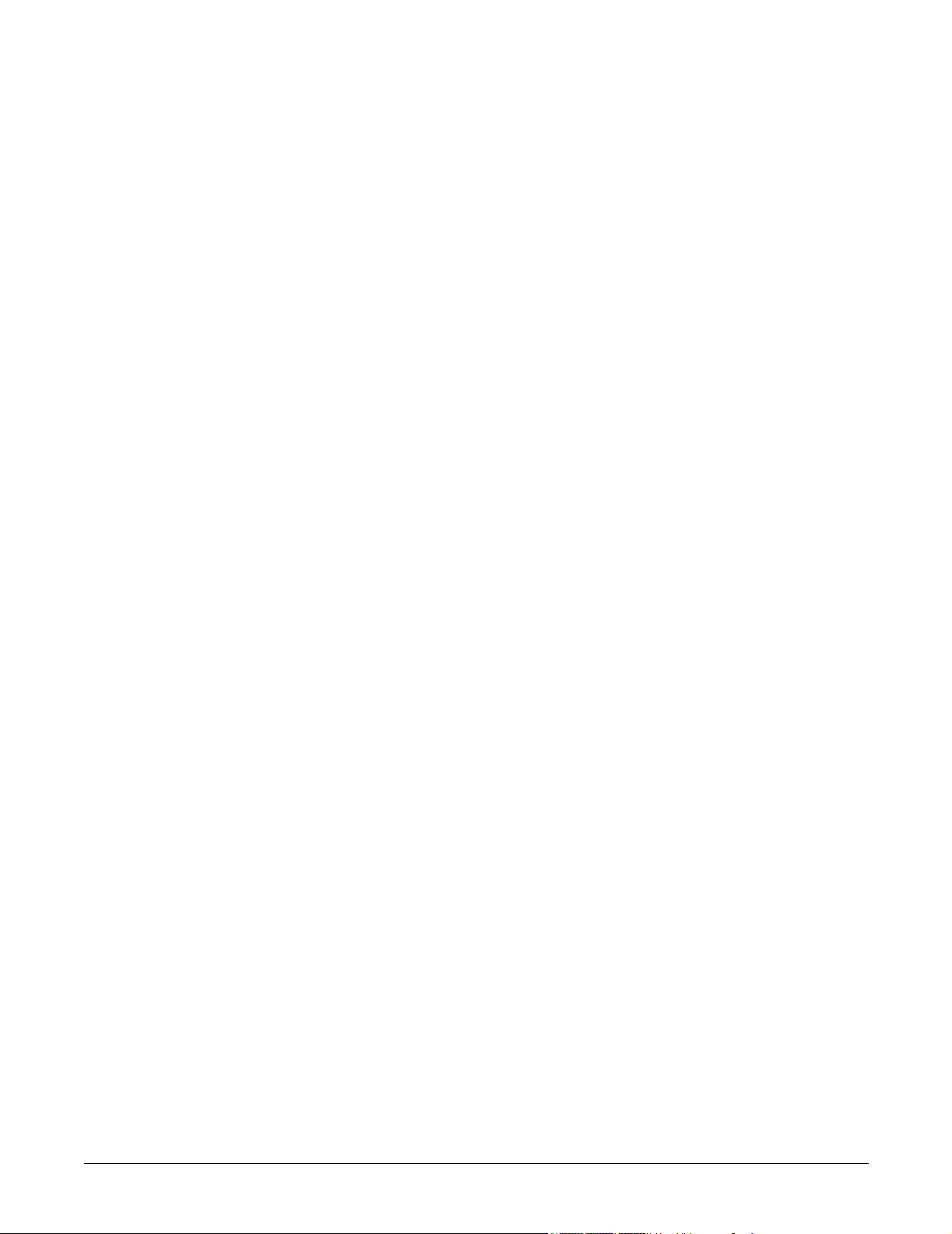
ESU-EKG-Filter . . . . . . . . . . . . . . . . . . . . . . . . . . . . . . . . . . . . . . . . . . . . . . . . . . . . . 9-10
Elektrochirurgie (ESU)-Spezialkabel . . . . . . . . . . . . . . . . . . . . . . . . . . . . . . . . . . 9-10
EKG-Darstellung . . . . . . . . . . . . . . . . . . . . . . . . . . . . . . . . . . . . . . . . . . . . . . . . . . . 9-11
Aufrufen des EKG-Menüs . . . . . . . . . . . . . . . . . . . . . . . . . . . . . . . . . . . . . . . . . . 9-12
EKG-Menüoptionen . . . . . . . . . . . . . . . . . . . . . . . . . . . . . . . . . . . . . . . . . . . . . . . . . 9-13
Ableitung anzeigen . . . . . . . . . . . . . . . . . . . . . . . . . . . . . . . . . . . . . . . . . . . . . . .9-13
EKG-Amplitude . . . . . . . . . . . . . . . . . . . . . . . . . . . . . . . . . . . . . . . . . . . . . . . . . .9-15
Schrittmacher-Erkennung . . . . . . . . . . . . . . . . . . . . . . . . . . . . . . . . . . . . . . . . . . 9-16
EKG-Grenzwerte . . . . . . . . . . . . . . . . . . . . . . . . . . . . . . . . . . . . . . . . . . . . . . . . . 9-21
Alle EKGs zeigen . . . . . . . . . . . . . . . . . . . . . . . . . . . . . . . . . . . . . . . . . . . . . . . . . 9-22
Arrhythmie . . . . . . . . . . . . . . . . . . . . . . . . . . . . . . . . . . . . . . . . . . . . . . . . . . . . . .9-23
Neulernen . . . . . . . . . . . . . . . . . . . . . . . . . . . . . . . . . . . . . . . . . . . . . . . . . . . . . .9-28
Mehr EKG . . . . . . . . . . . . . . . . . . . . . . . . . . . . . . . . . . . . . . . . . . . . . . . . . . . . . . 9-28
Fehlersuche . . . . . . . . . . . . . . . . . . . . . . . . . . . . . . . . . . . . . . . . . . . . . . . . . . . . . . . 9-30
Schrittmacher-Fehlersuche . . . . . . . . . . . . . . . . . . . . . . . . . . . . . . . . . . . . . . . . .9-31
10 Drucküberwachung . . . . . . . . . . . . . . . . . . . . . . . . . . . . . 10-1
Einleitung . . . . . . . . . . . . . . . . . . . . . . . . . . . . . . . . . . . . . . . . . . . . . . . . . . . . . . . . . 10-3
Zugeordnete Druckbezeichnungen . . . . . . . . . . . . . . . . . . . . . . . . . . . . . . . . . . .10-3
Nullreferenz . . . . . . . . . . . . . . . . . . . . . . . . . . . . . . . . . . . . . . . . . . . . . . . . . . . . . 10-5
Druckmess-Checkliste . . . . . . . . . . . . . . . . . . . . . . . . . . . . . . . . . . . . . . . . . . . . . 10-5
Drucküberwachungsfunktionen . . . . . . . . . . . . . . . . . . . . . . . . . . . . . . . . . . . . . . . 10-6
Druckinformation . . . . . . . . . . . . . . . . . . . . . . . . . . . . . . . . . . . . . . . . . . . . . . . . .10-6
Aufrufen des Druckmenüs . . . . . . . . . . . . . . . . . . . . . . . . . . . . . . . . . . . . . . . . . .10-7
Druck-Menüoptionen . . . . . . . . . . . . . . . . . . . . . . . . . . . . . . . . . . . . . . . . . . . . . . . . 10-8
Skalen . . . . . . . . . . . . . . . . . . . . . . . . . . . . . . . . . . . . . . . . . . . . . . . . . . . . . . . . . 10-8
Cursor . . . . . . . . . . . . . . . . . . . . . . . . . . . . . . . . . . . . . . . . . . . . . . . . . . . . . . . . .10-9
Cursor löschen . . . . . . . . . . . . . . . . . . . . . . . . . . . . . . . . . . . . . . . . . . . . . . . . . . 10-10
Grenzwerte . . . . . . . . . . . . . . . . . . . . . . . . . . . . . . . . . . . . . . . . . . . . . . . . . . . .10-10
Namen ändern . . . . . . . . . . . . . . . . . . . . . . . . . . . . . . . . . . . . . . . . . . . . . . . . . .10-11
Nullabgleich . . . . . . . . . . . . . . . . . . . . . . . . . . . . . . . . . . . . . . . . . . . . . . . . . . . .10-12
BD-Filter . . . . . . . . . . . . . . . . . . . . . . . . . . . . . . . . . . . . . . . . . . . . . . . . . . . . . . . 10-12
Geschwindigkeit . . . . . . . . . . . . . . . . . . . . . . . . . . . . . . . . . . . . . . . . . . . . . . . . . 10-12
Sonderfunktionen . . . . . . . . . . . . . . . . . . . . . . . . . . . . . . . . . . . . . . . . . . . . . . . . . 10-13
IABP . . . . . . . . . . . . . . . . . . . . . . . . . . . . . . . . . . . . . . . . . . . . . . . . . . . . . . . . . . 10-13
Verwendung der IABP-Funktion . . . . . . . . . . . . . . . . . . . . . . . . . . . . . . . . . . . .10-14
Pulsfrequenz . . . . . . . . . . . . . . . . . . . . . . . . . . . . . . . . . . . . . . . . . . . . . . . . . . . 10-17
Fehlersuche . . . . . . . . . . . . . . . . . . . . . . . . . . . . . . . . . . . . . . . . . . . . . . . . . . . . . . 10-18
Revision B Transport Pro-Patientenmonitor v
2012659-027
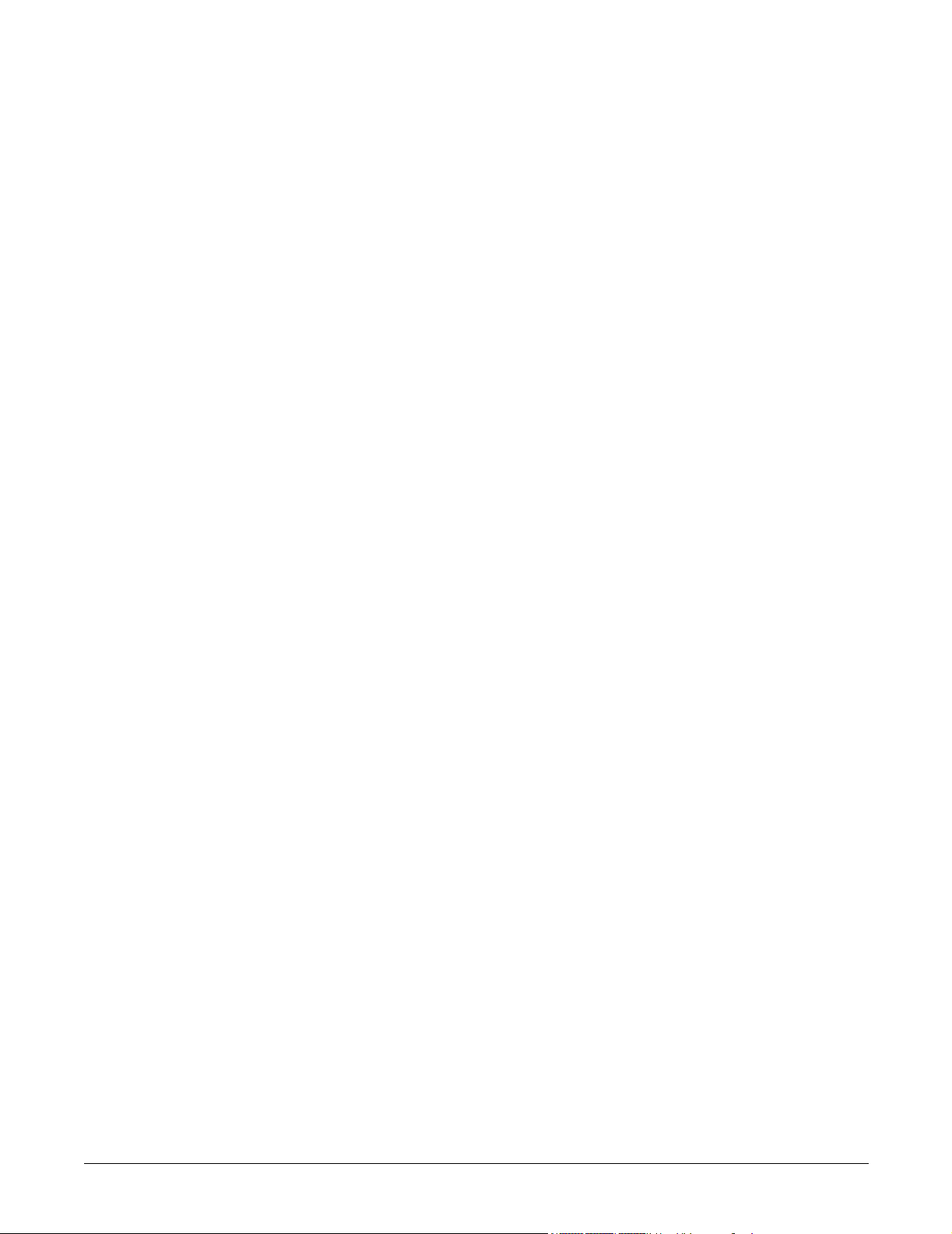
11 NBD . . . . . . . . . . . . . . . . . . . . . . . . . . . . . . . . . . . . . . . . . 11-1
Einleitung . . . . . . . . . . . . . . . . . . . . . . . . . . . . . . . . . . . . . . . . . . . . . . . . . . . . . . . . . 11-3
NBD-Anschlüsse . . . . . . . . . . . . . . . . . . . . . . . . . . . . . . . . . . . . . . . . . . . . . . . . . 11-4
Sicherheit . . . . . . . . . . . . . . . . . . . . . . . . . . . . . . . . . . . . . . . . . . . . . . . . . . . . . . . . . 11-5
NBD-Checkliste . . . . . . . . . . . . . . . . . . . . . . . . . . . . . . . . . . . . . . . . . . . . . . . . . . 11-6
Patientenvorbereitung . . . . . . . . . . . . . . . . . . . . . . . . . . . . . . . . . . . . . . . . . . . . . . . 11-7
NBD-Überwachungsfunktionen . . . . . . . . . . . . . . . . . . . . . . . . . . . . . . . . . . . . . . . 11-8
NBD-Informationen . . . . . . . . . . . . . . . . . . . . . . . . . . . . . . . . . . . . . . . . . . . . . . .11-8
Aufrufen des NBD-Menüs . . . . . . . . . . . . . . . . . . . . . . . . . . . . . . . . . . . . . . . . . 11-10
Die NBD-Menüoptionen . . . . . . . . . . . . . . . . . . . . . . . . . . . . . . . . . . . . . . . . . . . . . 11-11
NBD Auto . . . . . . . . . . . . . . . . . . . . . . . . . . . . . . . . . . . . . . . . . . . . . . . . . . . . . . 11-11
NBD STAT . . . . . . . . . . . . . . . . . . . . . . . . . . . . . . . . . . . . . . . . . . . . . . . . . . . . .11-12
NBD-Grenzwerte . . . . . . . . . . . . . . . . . . . . . . . . . . . . . . . . . . . . . . . . . . . . . . . . 11-13
Manschettengröße . . . . . . . . . . . . . . . . . . . . . . . . . . . . . . . . . . . . . . . . . . . . . . . 11-14
NBD-Wert löschen . . . . . . . . . . . . . . . . . . . . . . . . . . . . . . . . . . . . . . . . . . . . . . .11-14
Fehlersuche . . . . . . . . . . . . . . . . . . . . . . . . . . . . . . . . . . . . . . . . . . . . . . . . . . . . . . 11-15
NBD-Statusmeldungen . . . . . . . . . . . . . . . . . . . . . . . . . . . . . . . . . . . . . . . . . . .11-15
12 SPO2 . . . . . . . . . . . . . . . . . . . . . . . . . . . . . . . . . . . . . . . . . 12-1
Einleitung . . . . . . . . . . . . . . . . . . . . . . . . . . . . . . . . . . . . . . . . . . . . . . . . . . . . . . . . . 12-3
Aufnahmegeräte und Sensorkompatibilität . . . . . . . . . . . . . . . . . . . . . . . . . . . . . 12-4
Sicherheit . . . . . . . . . . . . . . . . . . . . . . . . . . . . . . . . . . . . . . . . . . . . . . . . . . . . . . . . . 12-5
Messungen . . . . . . . . . . . . . . . . . . . . . . . . . . . . . . . . . . . . . . . . . . . . . . . . . . . . .12-6
Neugeborene und Kinder . . . . . . . . . . . . . . . . . . . . . . . . . . . . . . . . . . . . . . . . . . . . 12-7
SPO2-Checkliste . . . . . . . . . . . . . . . . . . . . . . . . . . . . . . . . . . . . . . . . . . . . . . . . . . . 12-8
Patientenvorbereitung . . . . . . . . . . . . . . . . . . . . . . . . . . . . . . . . . . . . . . . . . . . . . . . 12-9
Signal- und Datengültigkeit . . . . . . . . . . . . . . . . . . . . . . . . . . . . . . . . . . . . . . . . . 12-10
Signalstärke-Anzeige . . . . . . . . . . . . . . . . . . . . . . . . . . . . . . . . . . . . . . . . . . . . . 12-10
Qualität der SPO2-Kurve . . . . . . . . . . . . . . . . . . . . . . . . . . . . . . . . . . . . . . . . . .12-10
Stabilität der SPO2-Werte . . . . . . . . . . . . . . . . . . . . . . . . . . . . . . . . . . . . . . . . . 12-11
Masimo SET-Konfiguration und -Sensoren . . . . . . . . . . . . . . . . . . . . . . . . . . . . 12-12
Keine ausdrückliche Lizenz . . . . . . . . . . . . . . . . . . . . . . . . . . . . . . . . . . . . . . . .12-12
Sensoren . . . . . . . . . . . . . . . . . . . . . . . . . . . . . . . . . . . . . . . . . . . . . . . . . . . . . . 12-12
vi Transport Pro-Patientenmonitor Revision B
2012659-027
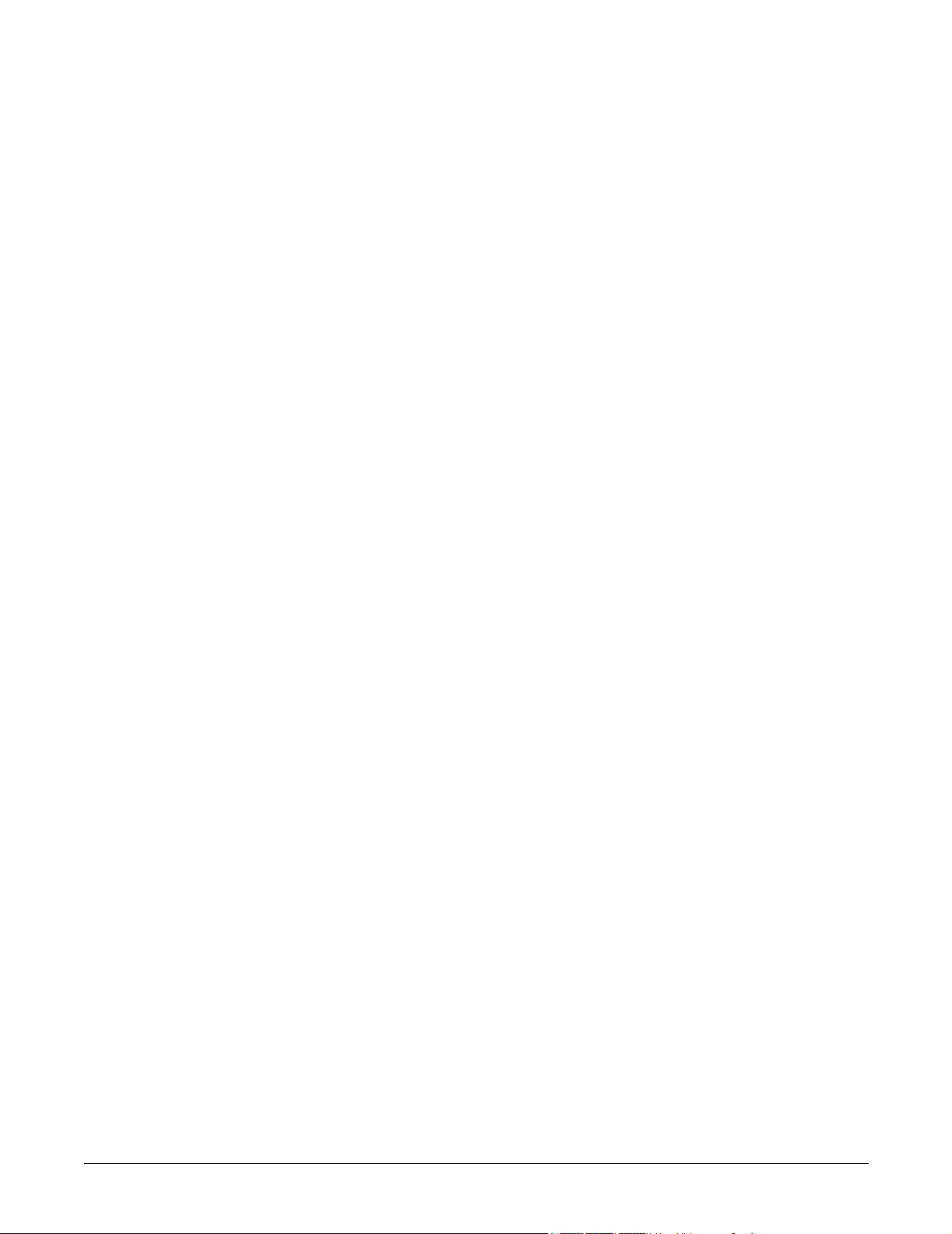
SPO2-Überwachungsfunktionen . . . . . . . . . . . . . . . . . . . . . . . . . . . . . . . . . . . . . 12-13
SPO2-Informationen . . . . . . . . . . . . . . . . . . . . . . . . . . . . . . . . . . . . . . . . . . . . .12-13
Aufrufen des SPO2-Menüs . . . . . . . . . . . . . . . . . . . . . . . . . . . . . . . . . . . . . . . . 12-14
SPO2-Menüoptionen . . . . . . . . . . . . . . . . . . . . . . . . . . . . . . . . . . . . . . . . . . . . . . . 12-15
Amplitude . . . . . . . . . . . . . . . . . . . . . . . . . . . . . . . . . . . . . . . . . . . . . . . . . . . . . . 12-15
Frequenz . . . . . . . . . . . . . . . . . . . . . . . . . . . . . . . . . . . . . . . . . . . . . . . . . . . . . . 12-15
Frequenzton . . . . . . . . . . . . . . . . . . . . . . . . . . . . . . . . . . . . . . . . . . . . . . . . . . . . 12-15
SPO2-Grenzwerte . . . . . . . . . . . . . . . . . . . . . . . . . . . . . . . . . . . . . . . . . . . . . . . 12-16
Geschwindigkeit . . . . . . . . . . . . . . . . . . . . . . . . . . . . . . . . . . . . . . . . . . . . . . . . . 12-17
„Sensor abgefallen“-Bedingung . . . . . . . . . . . . . . . . . . . . . . . . . . . . . . . . . . . . . 12-18
Pulssuche-Bedingung . . . . . . . . . . . . . . . . . . . . . . . . . . . . . . . . . . . . . . . . . . . . . . 12-19
Fehlersuche . . . . . . . . . . . . . . . . . . . . . . . . . . . . . . . . . . . . . . . . . . . . . . . . . . . . . . 12-20
SPO2-Meldungen . . . . . . . . . . . . . . . . . . . . . . . . . . . . . . . . . . . . . . . . . . . . . . .12-20
Klinische Fragen . . . . . . . . . . . . . . . . . . . . . . . . . . . . . . . . . . . . . . . . . . . . . . . .12-21
13 Atmung . . . . . . . . . . . . . . . . . . . . . . . . . . . . . . . . . . . . . . . 13-1
Einleitung . . . . . . . . . . . . . . . . . . . . . . . . . . . . . . . . . . . . . . . . . . . . . . . . . . . . . . . . . 13-3
Allgemeine Informationen . . . . . . . . . . . . . . . . . . . . . . . . . . . . . . . . . . . . . . . . . . 13-4
Atmungsüberwachung bei Schrittmacherpatienten . . . . . . . . . . . . . . . . . . . . . . .13-6
Atmungs-Checkliste . . . . . . . . . . . . . . . . . . . . . . . . . . . . . . . . . . . . . . . . . . . . . . . 13-7
Beginnen der Atmungsüberwachung . . . . . . . . . . . . . . . . . . . . . . . . . . . . . . . . . . 13-8
Atmungs-Überwachungsfunktionen . . . . . . . . . . . . . . . . . . . . . . . . . . . . . . . . . . . 13-9
Atmungsinformationen . . . . . . . . . . . . . . . . . . . . . . . . . . . . . . . . . . . . . . . . . . . . . 13-9
Aufrufen des Atmungsmenüs . . . . . . . . . . . . . . . . . . . . . . . . . . . . . . . . . . . . . . .13-10
Atmungsmenüoptionen . . . . . . . . . . . . . . . . . . . . . . . . . . . . . . . . . . . . . . . . . . . . . 13-11
Ableitung . . . . . . . . . . . . . . . . . . . . . . . . . . . . . . . . . . . . . . . . . . . . . . . . . . . . . . 13-11
Atmung Neulernen . . . . . . . . . . . . . . . . . . . . . . . . . . . . . . . . . . . . . . . . . . . . . . . 13-12
Empfindlichkeit . . . . . . . . . . . . . . . . . . . . . . . . . . . . . . . . . . . . . . . . . . . . . . . . . . 13-12
Atmungsgrenzwerte . . . . . . . . . . . . . . . . . . . . . . . . . . . . . . . . . . . . . . . . . . . . . . 13-13
Auto Ampl . . . . . . . . . . . . . . . . . . . . . . . . . . . . . . . . . . . . . . . . . . . . . . . . . . . . .13-14
Man Ampl . . . . . . . . . . . . . . . . . . . . . . . . . . . . . . . . . . . . . . . . . . . . . . . . . . . . . . 13-14
Hämodynamisches Artefakt . . . . . . . . . . . . . . . . . . . . . . . . . . . . . . . . . . . . . . . . 13-15
Geschwindigkeit . . . . . . . . . . . . . . . . . . . . . . . . . . . . . . . . . . . . . . . . . . . . . . . . . 13-15
Fehlersuche . . . . . . . . . . . . . . . . . . . . . . . . . . . . . . . . . . . . . . . . . . . . . . . . . . . . . . 13-16
Atmungskurve . . . . . . . . . . . . . . . . . . . . . . . . . . . . . . . . . . . . . . . . . . . . . . . . . . 13-16
Meldungen . . . . . . . . . . . . . . . . . . . . . . . . . . . . . . . . . . . . . . . . . . . . . . . . . . . . .13-18
Revision B Transport Pro-Patientenmonitor vii
2012659-027
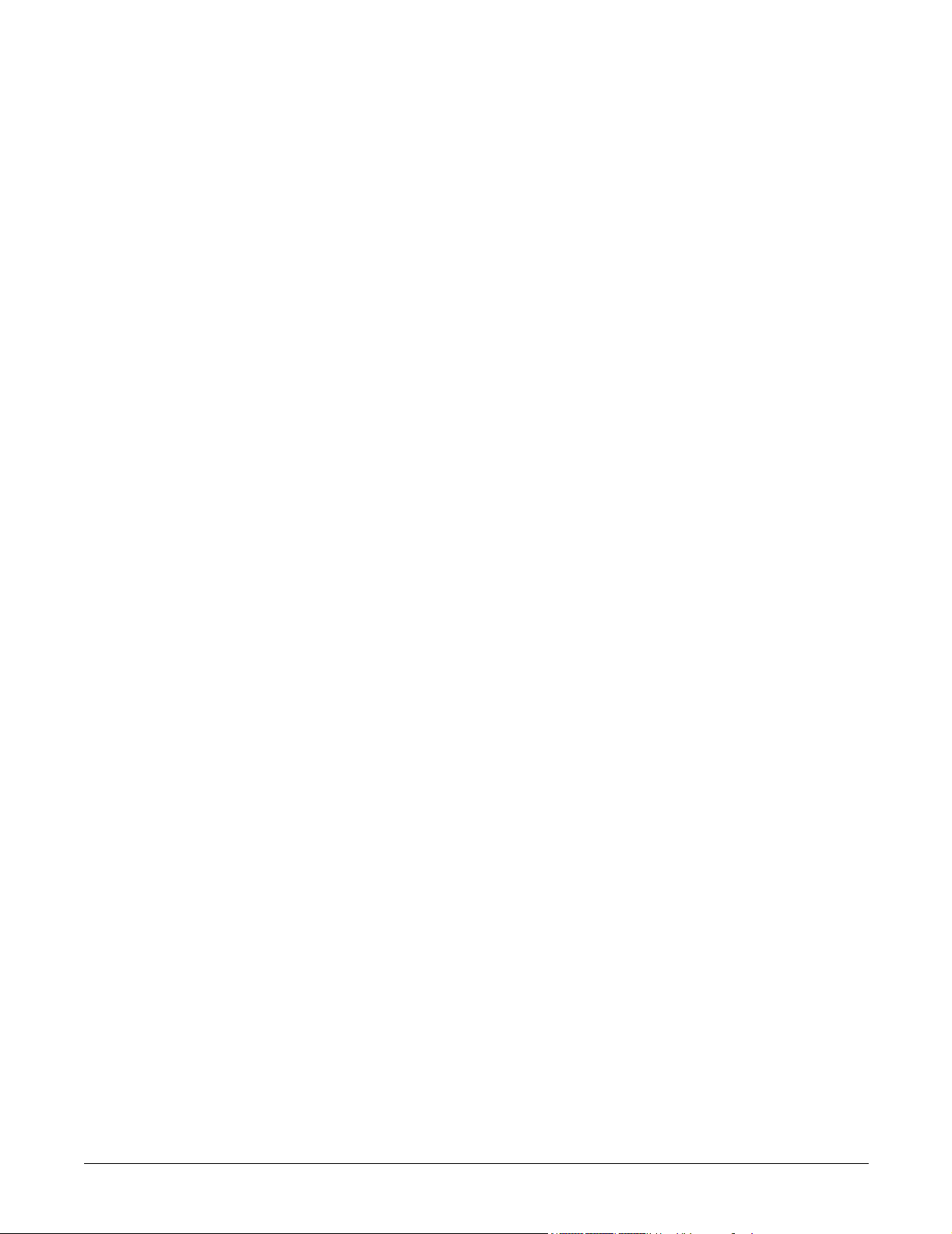
14 Temperatur . . . . . . . . . . . . . . . . . . . . . . . . . . . . . . . . . . . 14-1
Einleitung . . . . . . . . . . . . . . . . . . . . . . . . . . . . . . . . . . . . . . . . . . . . . . . . . . . . . . . . . 14-3
Temperatur-Checkliste . . . . . . . . . . . . . . . . . . . . . . . . . . . . . . . . . . . . . . . . . . . . . 14-3
Temperatur-Überwachungsfunktionen . . . . . . . . . . . . . . . . . . . . . . . . . . . . . . . . . 14-4
Temperatur-Informationen . . . . . . . . . . . . . . . . . . . . . . . . . . . . . . . . . . . . . . . . . . 14-4
Aufrufen des Temperaturmenüs . . . . . . . . . . . . . . . . . . . . . . . . . . . . . . . . . . . . .14-5
Temperaturmenü-Optionen . . . . . . . . . . . . . . . . . . . . . . . . . . . . . . . . . . . . . . . . . . 14-6
T1 . . . . . . . . . . . . . . . . . . . . . . . . . . . . . . . . . . . . . . . . . . . . . . . . . . . . . . . . . . . . . 14-6
T2 . . . . . . . . . . . . . . . . . . . . . . . . . . . . . . . . . . . . . . . . . . . . . . . . . . . . . . . . . . . . . 14-6
Einheiten . . . . . . . . . . . . . . . . . . . . . . . . . . . . . . . . . . . . . . . . . . . . . . . . . . . . . . . 14-6
Temperatur-Grenzwerte . . . . . . . . . . . . . . . . . . . . . . . . . . . . . . . . . . . . . . . . . . . . 14-6
Fehlersuche . . . . . . . . . . . . . . . . . . . . . . . . . . . . . . . . . . . . . . . . . . . . . . . . . . . . . . . 14-8
Meldungen . . . . . . . . . . . . . . . . . . . . . . . . . . . . . . . . . . . . . . . . . . . . . . . . . . . . . .14-8
Anhang A: Verbrauchsmaterial . . . . . . . . . . . . . . . . . . . . .A-1
Verbrauchsmaterial . . . . . . . . . . . . . . . . . . . . . . . . . . . . . . . . . . . . . . . . . . . . . . . . . . A-3
Anhang B: Grundeinstellungen für den Erwachsene/
Intensiv-Modus . . . . . . . . . . . . . . . . . . . . . . . . . . . . . . . . . .B-1
Grundeinstellungen für das TRAM-Modul für den Erwachsene/
Intensiv-Modus . . . . . . . . . . . . . . . . . . . . . . . . . . . . . . . . . . . . . . . . . . . . . . . . . . . . . B-3
Anhang C: Grundeinstellungen für den Neugeborene/
Intensiv-Modus . . . . . . . . . . . . . . . . . . . . . . . . . . . . . . . . . .C-1
Grundeinstellungen für das TRAM-Modul für den Neugeborene/
Intensiv-Modus . . . . . . . . . . . . . . . . . . . . . . . . . . . . . . . . . . . . . . . . . . . . . . . . . . . . . C-3
Anhang D: Grundeinstellungen für den
Chirurgie-Modus . . . . . . . . . . . . . . . . . . . . . . . . . . . . . . . . .D-1
Grundeinstellungen für das TRAM-Modul für den Chirurgie-Modus . . . . . . . . . . D-3
Anhang E: Protokollblatt für
Monitorgrundeinstellungen . . . . . . . . . . . . . . . . . . . . . . . .E-1
Protokollblatt für TRAM-Modul-Monitorgrundeinstellungen . . . . . . . . . . . . . . . . . E-3
Anhang F: Abkürzungen . . . . . . . . . . . . . . . . . . . . . . . . . .F-1
Anhang G: Software-Lizenzvereinbarung . . . . . . . . . . . . G-1
Xerces XML Parser-Lizenzvereinbarung . . . . . . . . . . . . . . . . . . . . . . . . . . . . . . . . . G-3
Berkely-Lizenzvereinbarung . . . . . . . . . . . . . . . . . . . . . . . . . . . . . . . . . . . . . . . . . . . G-4
viii Transport Pro-Patientenmonitor Revision B
2012659-027
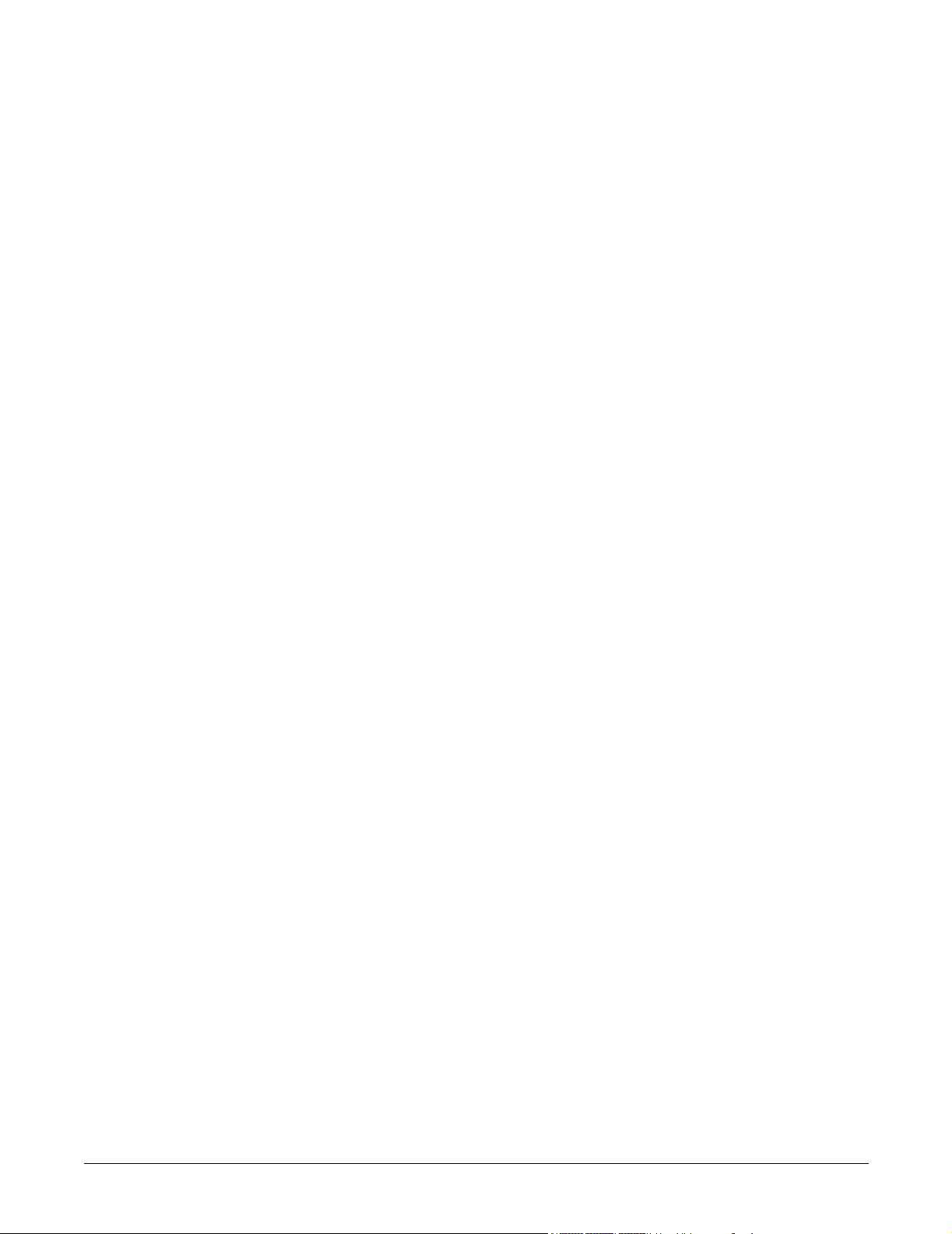
1 Die Grundlagen
Revision B Transport Pro-Patientenmonitor 1-1
2012659-027
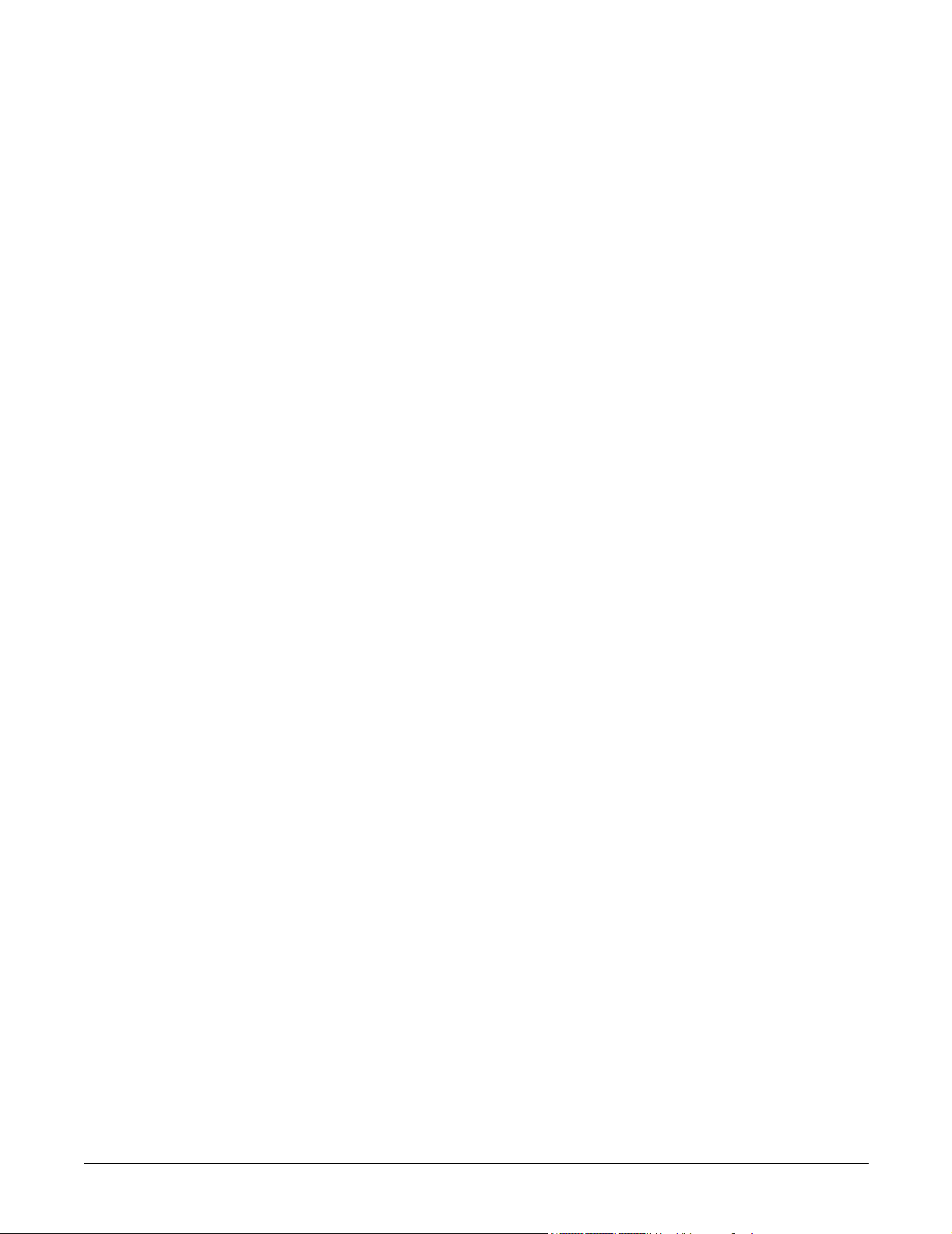
Für Ihre Notizen
1-2 Transport Pro-Patientenmonitor Revision B
2012659-027
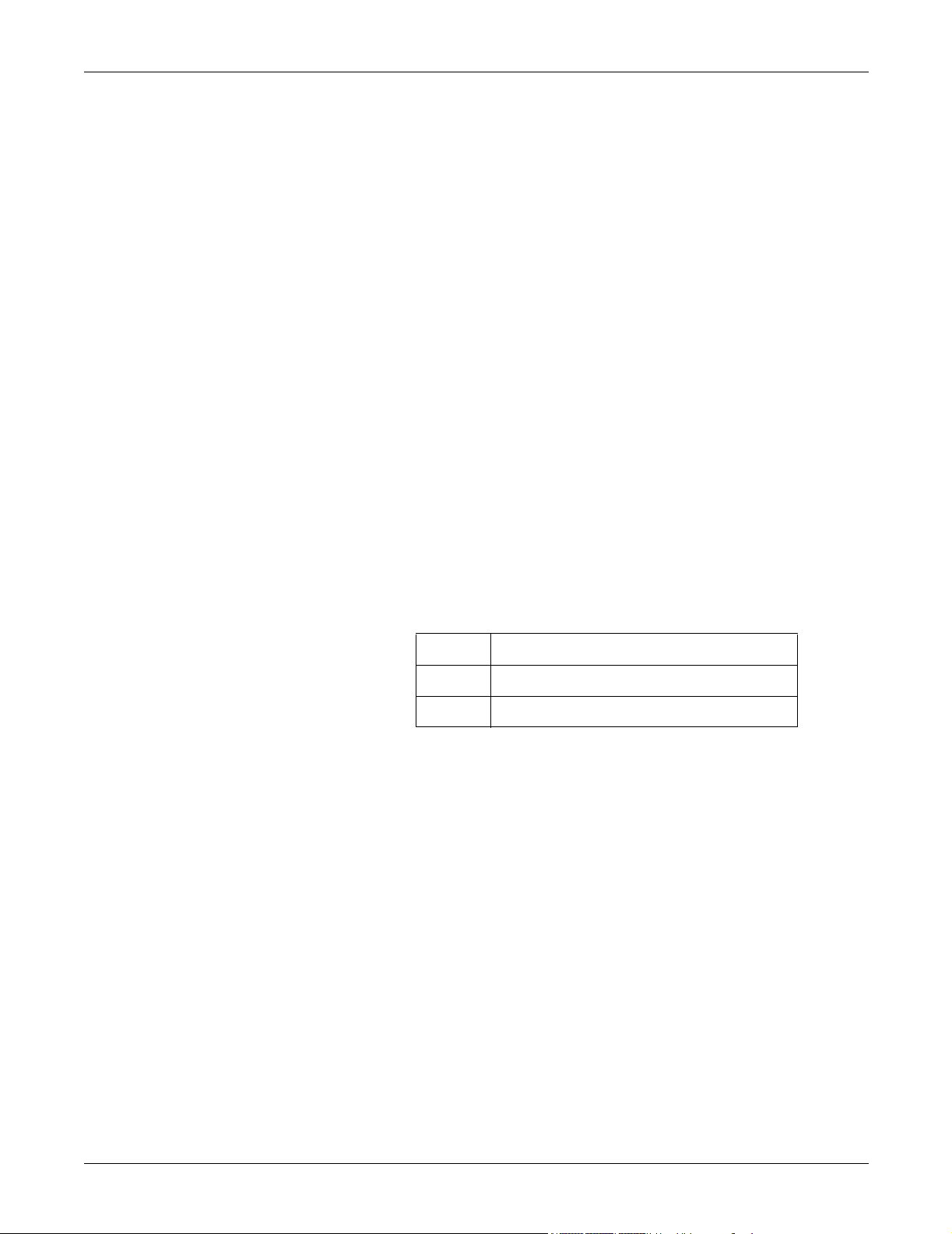
Die Grundlagen: Über diese Gebrauchsanweisung
Über diese Gebrauchsanweisung
Die Aufgabe dieser Gebrauchsanweisung
Diese Gebrauchsanweisung enthält die Anleitungen, die erforderlich
sind, um den Transportmonitor sicher und in Übereinstimmung mit
seiner Funktion und seinem bestimmungsgemäßen Gebrauch zu
betreiben.
Zielgruppe
Diese Gebrauchsanweisung ist für klinische Fachleute bestimmt. Von
diesem klinischen Fachpersonal wird erwartet, dass es über praktische
Kenntnisse medizinischer Prozeduren und Anwendungen sowie der
Terminologie verfügt, die bei der Überwachung schwer kranker
Patienten erforderlich ist.
Revisionshistorie
Sämtliche Seiten dieses Dokumentes zeigen am unteren Seitenrand eine
Dokumentennummer und einen Revisionsbuchstaben. Dieser
Revisionsbuchstabe wird jedes Mal geändert, wenn das Dokument
aktualisiert wird.
Revision Kommentare
A Erstmalige Freigabe dieses Dokumentes.
B Weitere Batterie-Informationen wurden ergänzt.
Bestellung von Gebrauchsanweisungen
Wenn Sie zusätzliche Kopien dieser Gebrauchsanweisung benötigen,
rufen Sie die Abteilung „Accessories and Supplies“ an und fordern Sie die
Dok.-Nr. 2024579-007 an. Kontaktinformationen finden Sie im Abschnitt
„Wie Sie uns erreichen“.
Revision B Transport Pro-Patientenmonitor 1-3
2012659-027
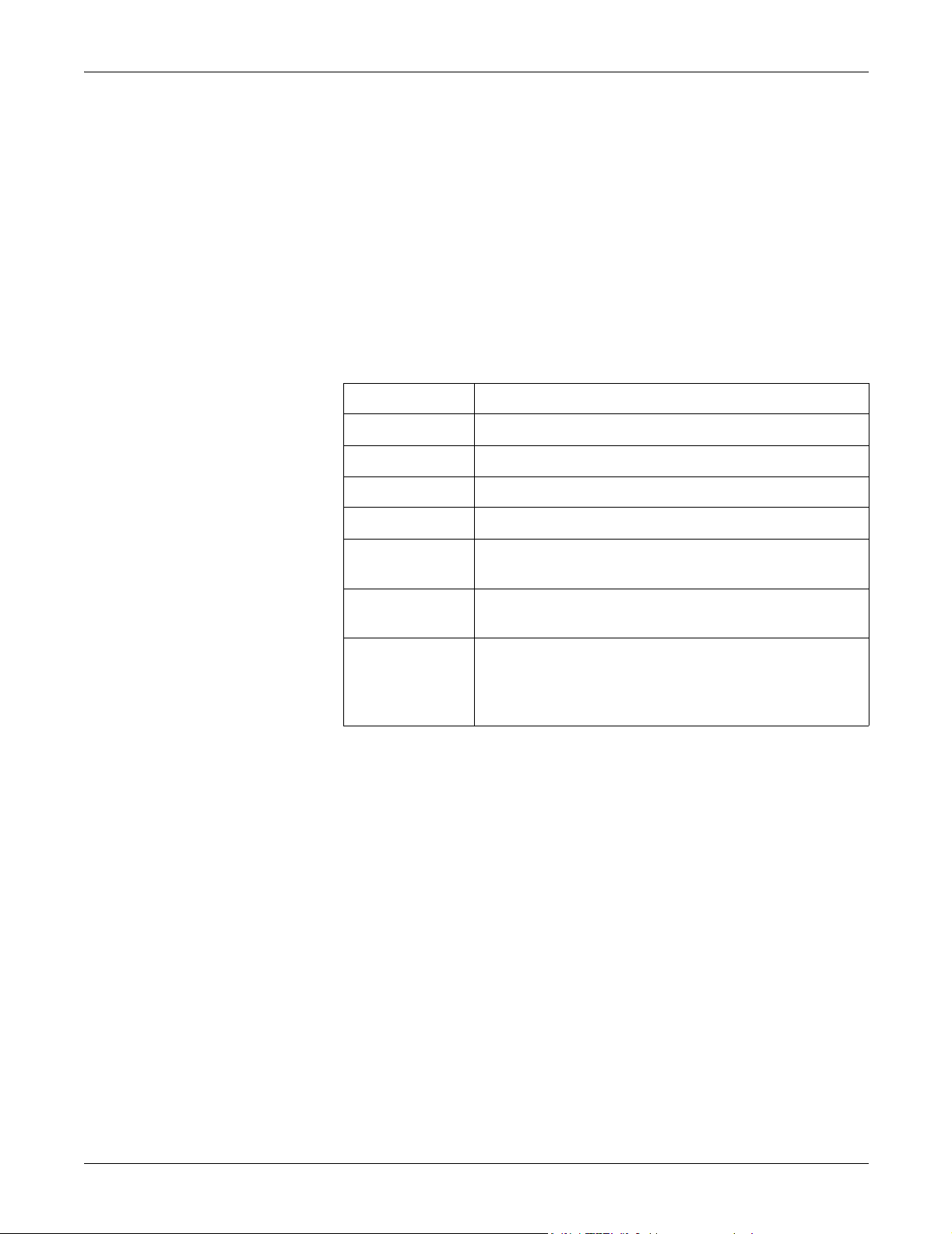
Die Grundlagen: Konventionen für diese Gebrauchsanweisung
Konventionen für diese Gebrauchsanweisung
In diesem Abschnitt werden die Terminologie, die Standards und andere
Konventionen, die für die gesamte Gebrauchsanweisung Gültigkeit
haben, beschrieben.
Definitionen
Die folgenden Begriffe werden in dieser Gebrauchsanweisung
verwendet, um die verschiedenen Eigenschaften und Funktionen des
Transportmonitors zu beschreiben:
Begriff Definition
Transportmonitor Transport Pro-Patientenmonitor
Aufnahmegerät TRAM-Modul
Docking-Station TRAM-Tasche
Taste Eine beschriftete Taste an der Frontseite des Transportmonitors
Menü Ein Text, der am unteren Rand des Bildschirmes erscheint. Ein
Menüoption Eine Auswahloption in einem Menü. Die einzelnen Menüoptionen
Bildschirmtext Jeglicher Text, der auf dem Anzeigebildschirm des
Abbildungen und Namen
Alle Abbildungen in dieser Gebrauchsanweisung sind nur als Beispiele
gedacht. Sie geben nicht notwendigerweise Ihre
Überwachungseinstellungen oder die auf Ihrem Transportmonitor
gezeigten Daten wieder.
Alle Namen, die in den Beispielen und Abbildungen erscheinen, sind frei
erfunden. Eine Übereinstimmung mit wirklichen Personen wäre rein
zufällig.
Menü setzt sich aus einer Anzahl von Menüoptionen zusammen.
sind von einem Rechteck eingefasst.
Transportmonitors erscheint. In dieser Gebrauchsanweisung
werden Bildschirmtexte kursiv wiedergegeben (z. B. EKG oder
HAUPTMENÜ).
1-4 Transport Pro-Patientenmonitor Revision B
2012659-027

Die Grundlagen: Geräteübersicht
Geräteübersicht
Transport-Überwachungssystem
Das Transport-Überwachungssystem besteht aus folgenden
Komponenten:
Transport Pro-Monitor/Verarbeitungseinheit
TRAM-Modul
TRAM-Tasche
Verbindungskabel
Transportmonitor-Batterien (zwei)
Externe Stromversorgung (Netzteil)
Die einzelnen Systemkomponenten werden auf den nachfolgenden
Seiten beschrieben. Umfassende Informationen zur Einstellung finden
Sie im Servicehandbuch.
Frontansicht
Auf der Vorderseite des Transportmonitors befinden sich Tasten. Nähere
Informationen zur deren Funktion finden Sie unter
„Bedienungselemente und Anzeigen“ auf Seite 1-9.
835C
Revision B Transport Pro-Patientenmonitor 1-5
2012659-027

Alarmanzeige
Linke Seite
Die Grundlagen: Geräteübersicht
In den Bildschirmrahmen des Transportmonitors ist eine Alarmanzeige
eingebaut. Wenn diese aktiviert ist, blinkt die LED-Anzeige in rot für
KRISE- und in gelb für WARNUNG-Patientenstatusalarme und
Systemstatusalarme.
Alarmanzeige
859B
Alarmanzeige
Das TRAM-Modul wird mit der TRAM-Tasche an der Rückseite des
Transportmonitors befestigt. Die Batteriegehäuse befinden sich auf der
linken Seite des Transportmonitors.
Batteriegehäuse
857C
Seitenansicht des Monitors mit angeschlossenem TRAM-Modul
1-6 Transport Pro-Patientenmonitor Revision B
2012659-027
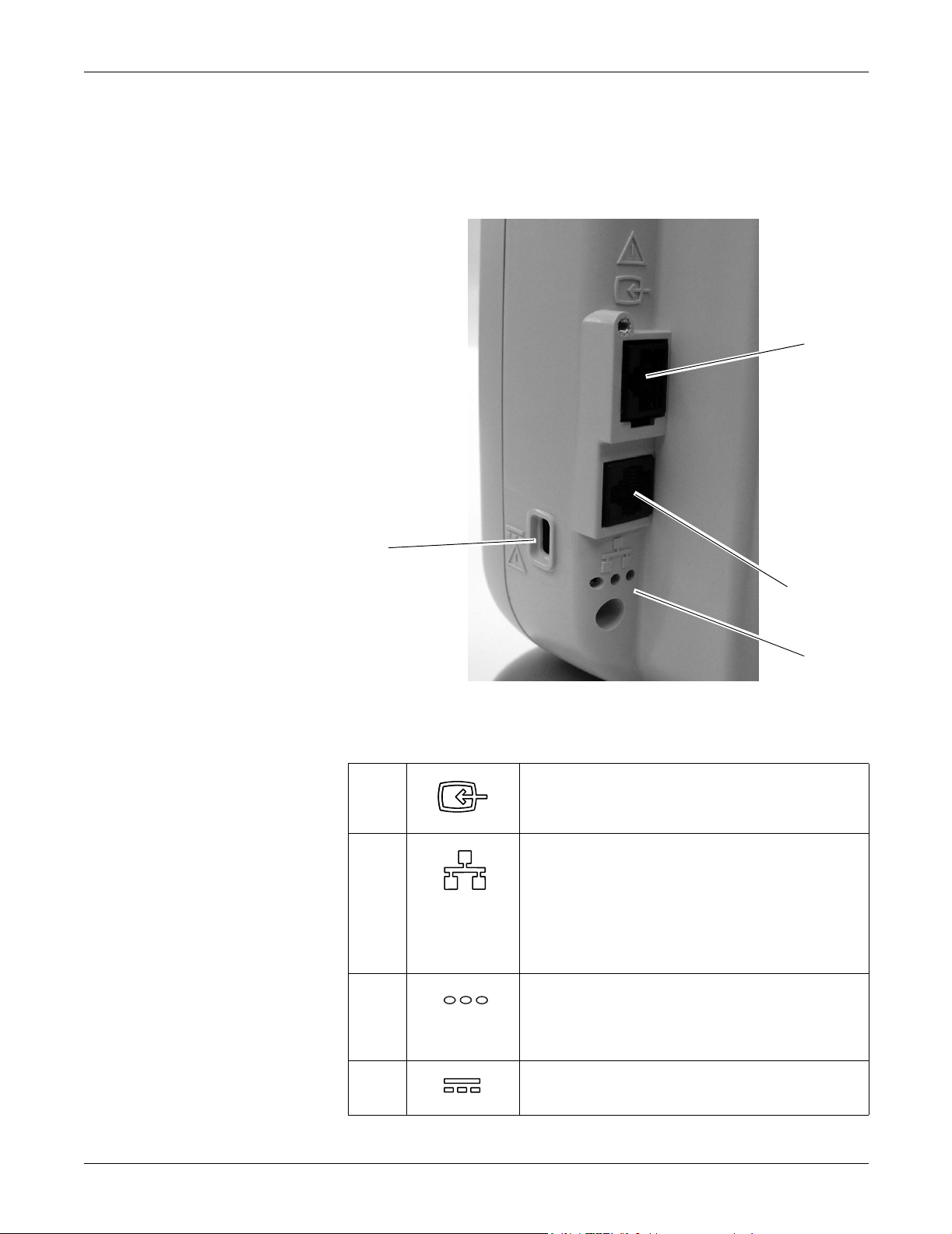
Rechte Seite
Die Grundlagen: Geräteübersicht
Die Anschlüsse befinden sich auf der rechten Seite des
Transportmonitors. Beachten Sie die Sicherheitshinweise im
Servicehandbuch, wenn Sie den Monitor mit anderen Geräten verbinden.
A
D
B
C
858A
Transportmonitoransicht, rechte Seite
A Video-In Anschluss. Hier wird das TRAM-
Verbindungskabel eingesteckt.
834A
B Ethernet-Anschluss. Dieser Anschluss wird für
Softwareaktualisierungen verwendet. Einzelheiten finden
593A
Sie im Servicehandbuch.
HINWEIS:
Eine Vernetzung über den Ethernet-Anschluss ist
nicht möglich.
C Diagnose-LEDs für den Hauptprozessor. Auf der Platine
868A
des Hauptprozessors befinden sich drei LEDs für die
Fehlereingrenzung beim Transportmonitor. Einzelheiten
finden Sie im Servicehandbuch.
D Stromanschluss. Hier wird das externe Netzteil
833A
Revision B Transport Pro-Patientenmonitor 1-7
2012659-027
angeschlossen.

Die Grundlagen: Geräteübersicht
Aufnahmegerät und Docking-Station
TRAM-Module
Der Transportmonitor zeigt von einem TRAM-Modul aufgenommene
Daten.
TRAM-Tasche
Mit der TRAM-Tasche lässt sich ein TRAM-Modul an der Rückseite des
Transportmonitors befestigen. Eine Installationsanleitung für die
TRAM-Tasche finden Sie im Servicehandbuch.
Installieren und Entnehmen eines TRAM-Moduls
Zum Installieren eines Moduls gehen Sie wie folgt vor:
1. Führen Sie das TRAM-Modul mit der Rückseite zuerst von vorne in
die TRAM-Tasche ein.
2. Schieben Sie das Modul langsam in die Tasche hinein. Das Modul
rastet mit einem Klick ein, wenn es vollständig eingeführt ist.
Zum Entnehmen eines Moduls gehen Sie wie folgt vor:
1. Auf beiden Seiten der Frontplatte des TRAM-Moduls befinden sich
Verriegelungshebel.
2. Drücken Sie gleichzeitig beide Verriegelungshebel und halten Sie sie
gedrückt, während Sie das TRAM-Modul ungefähr 15 cm
herausziehen.
3. Sobald das Modul entriegelt ist, fassen Sie es fest mit beiden Händen
und ziehen Sie es heraus. Halten Sie das Modul nicht an den
Verriegelungshebeln fest.
Anschluss des Transportmonitors an das TRAM-Modul
Wenn Sie den Transportmonitor mit dem TRAM-Modul verbinden
wollen, brauchen Sie lediglich das Verbindungskabel des Monitors in den
mit Bildschirm bezeichneten Anschluss an der Frontseite des TRAMModuls einzustecken. Schließen Sie das andere Ende des Kabels an den
Video-In Anschluss des Monitors an.
HINWEIS:
Bei einigen TRAM-Modulen ist dieser Anschluss mit DISPL.
gekennzeichnet.
1-8 Transport Pro-Patientenmonitor Revision B
2012659-027
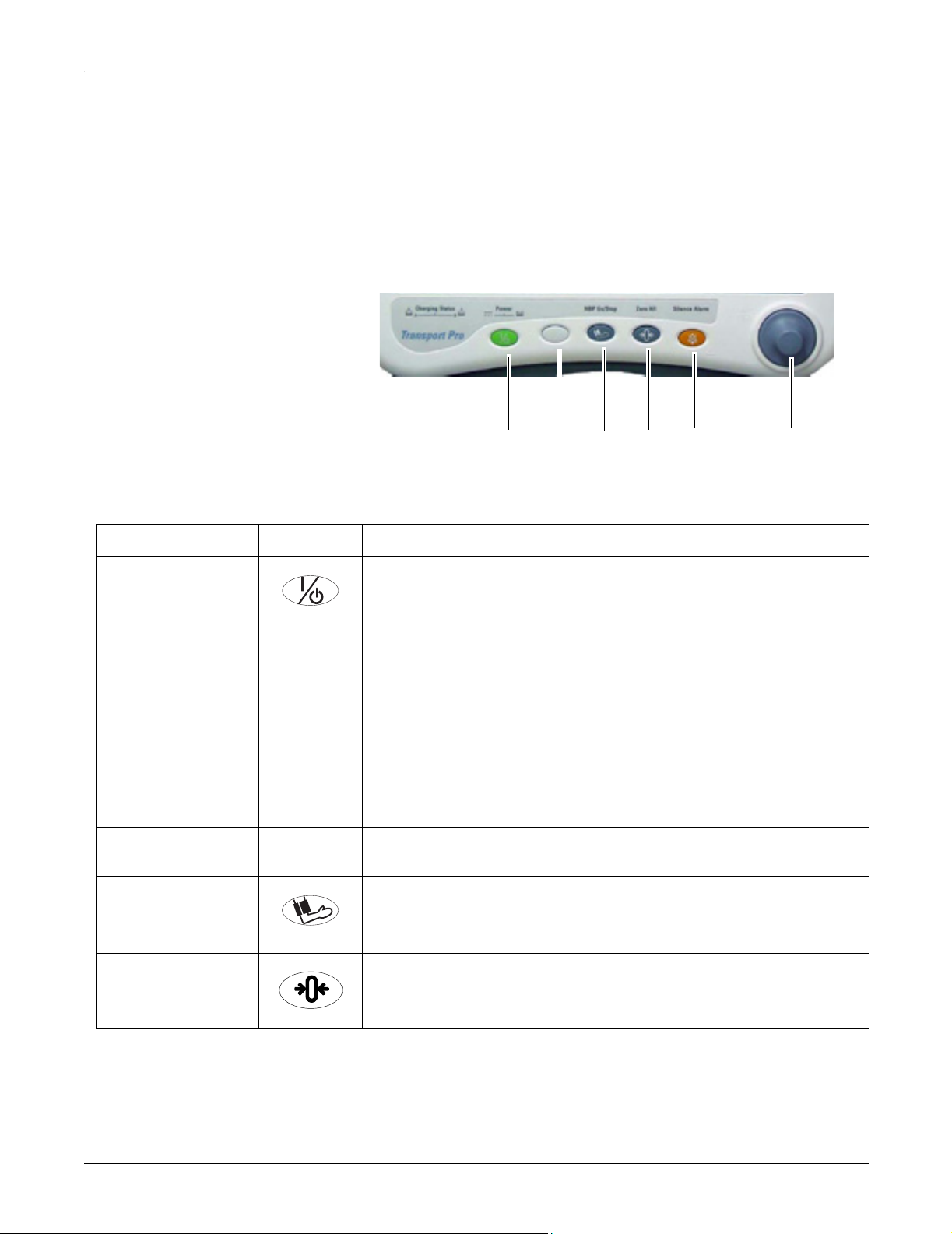
Die Grundlagen: Geräteübersicht
Bedienungselemente und Anzeigen
Bedienfeld
Auf dem Bedienfeld befinden sich fünf Steuertasten. Deren Funktion
wird weiter unten beschrieben. Diese Tasten werden gedrückt, um eine
Funktion auszulösen. Außerdem befindet sich die Trim Knob-Steuerung
auf dem Bedienfeld.
839B
A
CDE FB
Bedienfeld auf der Frontseite
Taste Symbol Beschreibung
A
Stromversorgung
Wenn der Transportmonitor über Batterie betrieben wird, wird die Stromversorgung mit
dieser Taste ein- und ausgeschaltet. Wenn der Transportmonitor über das externe
814A
Netzteil an eine Steckdose angeschlossen wird oder wenn er über ein TRAM-Modul
versorgt wird, das in ein Tram-rac-Gehäuse mit Stromversorgung eingesteckt ist,
schaltet diese Taste den Bereitschaftsmodus für die Überwachung ein und aus. Wenn
der Bereitschaftsmodus eingeschaltet ist, ist die Patientenüberwachung unterbrochen.
Bereits gesammelte Daten bleiben jedoch erhalten und die Batterie-Ladefunktion wird
fortgeführt. Die Batterie wird nicht geladen, wenn die Stromversorgung über ein
TRAM-Modul erfolgt, das in ein netzbetriebenes Tram-rac-Gehäuse eingesteckt ist.
HINWEIS:
Diese Taste muss 0,25 Sekunden gedrückt bleiben, bevor die Funktion aktiviert
wird. Dies hilft zu verhindern, dass der Transportmonitor versehentlich
ausgeschaltet wird.
B (Leertaste) Für zukünftige Verwendung. Wenn diese Taste gedrückt wird, erscheint auf dem
Bildschirm des Transportmonitors die Meldung „NICHT AKTIV“.
C
NBD ein/aus
Mit dieser Taste wird eine nichtinvasive Blutdruckmessung gestartet. Sie kann auch
jederzeit verwendet werden, um eine laufende Messung zu beenden.
816A
D
Null
Mit dieser Taste wird ein Nullabgleich für alle invasiven Druckmesskatheter
durchgeführt, die zur Atmosphäre offen sind. Jeder Druck kann auf Wunsch auch über
822A
Revision B Transport Pro-Patientenmonitor 1-9
eine Menüoption im Druckmenü auf Null abgeglichen werden.
2012659-027
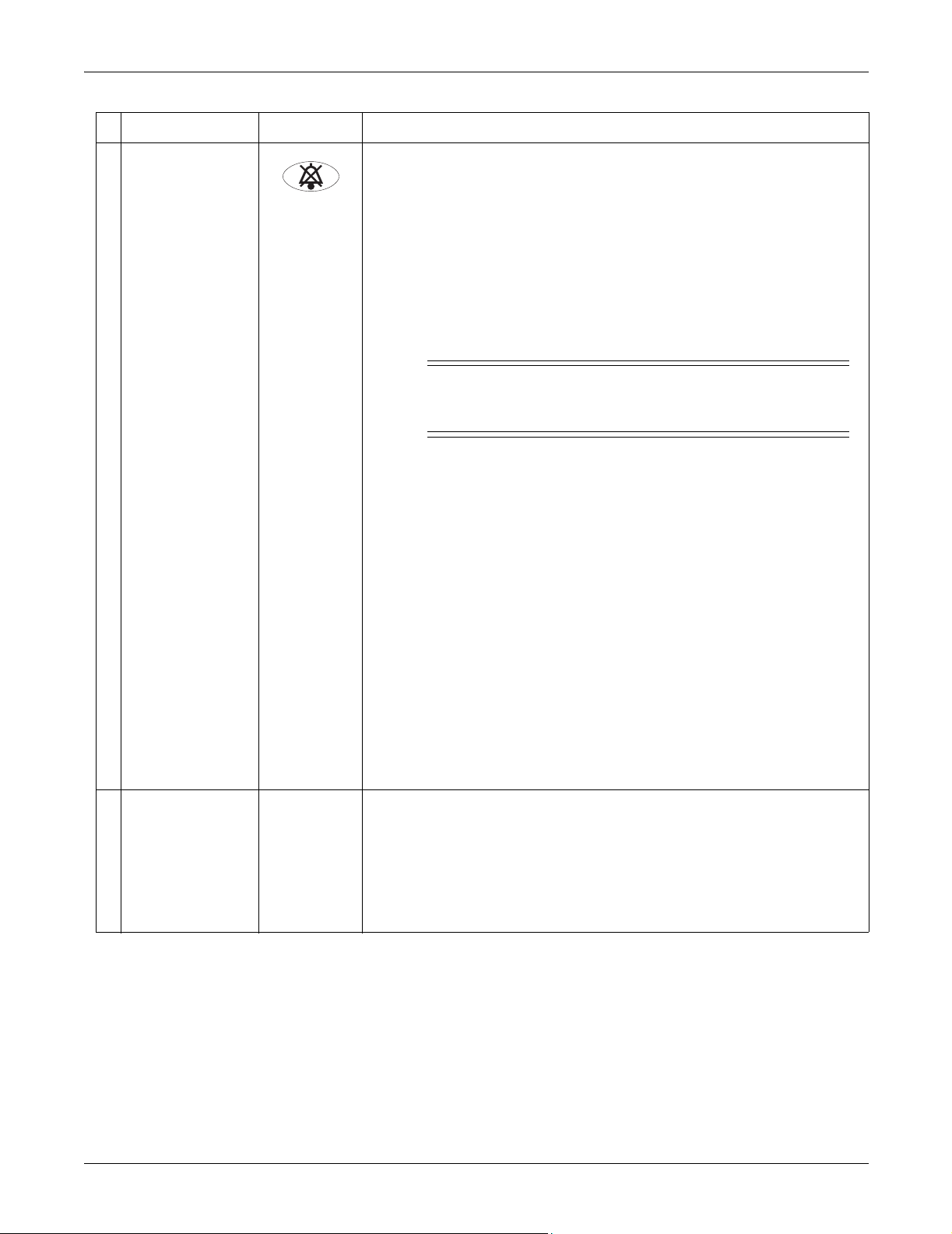
Die Grundlagen: Geräteübersicht
Taste Symbol Beschreibung
E
Ton aus
818A
HINWEIS:
Wichtige Informationen zur Funktion der Ton aus-Taste finden Sie im Kapitel 7
„Alarmkontrolle“.
Die Funktion dieser Taste kann auf NORMAL, TON AUS oder BLINK PAUSE
eingestellt werden. Einzelheiten finden Sie im Kapitel „Monitoreinstellung,
Grundeinstellung der Anzeige“. Bei der Einstellung auf NORMAL oder BLINK PAUSE
wird mit dieser Taste ein aktueller, akustischer Alarm für 60 Sekunden
stummgeschaltet. Lediglich neue Alarme der gleichen oder einer höheren Ebene
unterbrechen diesen Stummschaltbefehl.
WARNUNG
Während einer „Alarmpause“-Bedingung ertönen
keine Alarme.
Wenn Sie eine Alarmpause beginnen wollen (fünf Minuten für Erwachsene/Intensiv
bzw. drei Minuten für Neugeborene/Intensiv), drücken Sie die Taste während eines
Alarms zweimal. Drücken Sie die Taste während der Alarmpause erneut, wenn Sie die
Alarme reaktivieren wollen.
Wenn kein Alarm ertönt, drücken Sie die Taste, um eine Alarmpause zu starten.
Wenn Ihr Transportmonitor auf den Chirurgie-Modus eingestellt ist, stehen Ihnen drei
Ebenen von Alarmpausen zur Verfügung:
Drücken Sie einmal (wenn gerade ein Alarm ertönt, müssen Sie zweimal drücken),
um eine fünfminütige Alarmpause zu starten;
Drücken Sie erneut, um eine 15-minütige Alarmpause zu starten;
Drücken Sie erneut, um eine permanente Alarmpause zu starten;
Drücken Sie erneut, um die Alarme zu reaktivieren.
F
Trim KnobSteuerung
Wenn die Funktion TON AUS gewählt wurde, arbeitet diese Taste als
Stummschalttaste. Drücken Sie einmal, um die Alarme stummzuschalten und erneut,
um sie zu reaktivieren. Wenn die Taste gedrückt wird, ohne dass ein Alarm vorliegt,
hat dies keinen Einfluss auf den Transportmonitor.
Das Hauptbedienungselement ist die Trim Knob-Steuerung. Der Trim Knob lässt sich
in beide Richtungen drehen, um Parameterfelder und Menüoptionen zu markieren.
Sobald die gewünschte Auswahl markiert ist, drücken Sie die Trim Knob-Steuerung,
um ein neues Menü oder ein kleines Popup-Menü zu öffnen. Dieser Vorgang wird
innerhalb der gesamten Gebrauchsanweisung als „wählen“ bezeichnet. Denken Sie
bei der Benutzung der Trim Knob-Steuerung immer daran: Drehen zum Markieren,
dann drücken zum Wählen.
1-10 Transport Pro-Patientenmonitor Revision B
2012659-027
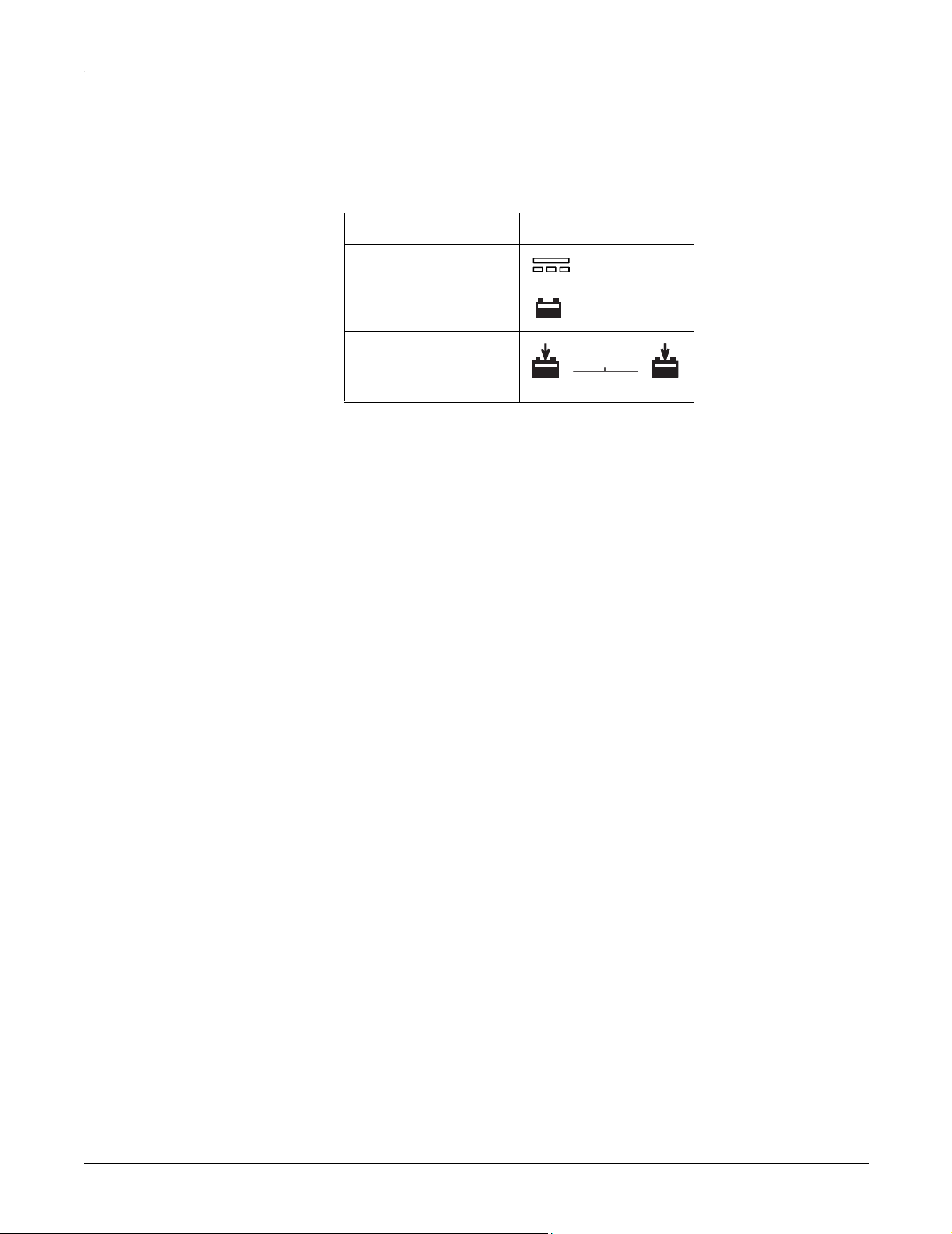
Anzeigen
Die Grundlagen: Geräteübersicht
Die Netz- und Batterieanzeigen befinden sich ebenfalls auf der
Frontplatte des Transportmonitors.
Anzeige Monitorbeschriftung
DC-Versorgung
Batteriebetrieb
Batterieladung
A
B
821A
DC-Anzeige
Die Anzeige leuchtet grün, wenn die Stromversorgung zum
Transportmonitor über das externe Netzteil erfolgt. Wenn der
Transportmonitor nicht an eine Steckdose angeschlossen ist, leuchtet die
Anzeige nicht.
Batteriespannungsanzeige
Die Anzeige leuchtet gelb, wenn der Transportmonitor über die Batterie
betrieben wird oder wenn der Transportmonitor über ein TRAM-Modul
versorgt wird, das in ein netzbetriebenes Tram-rac-Gehäuse eingesteckt
ist. Wenn der Transportmonitor keine Stromversorgung erhält oder
wenn das externe Netzteil verwendet wird, leuchtet die Anzeige nicht.
Batterie Ladung/Bereit-Anzeige
Für jeden Batterie-Pack zeigt ein Symbol dessen Ladezustand an.
Das Batterieladesymbol leuchtet gelb, wenn die entsprechende Batterie
geladen wird. Wenn beide Batterien eingesetzt sind und aufgeladen
werden müssen, leuchten beide Batteriesymbole auf, auch wenn die
Batterien nacheinander geladen werden. Das Batterieladesymbol
leuchtet grün, wenn die entsprechende Batterie voll geladen ist.
Wenn der Transportmonitor über die Batterien betrieben wird, leuchten
die Batterieladesymbole nicht. Die Symbole leuchten außerdem nicht,
wenn die entsprechende Batterie entweder nicht installiert ist oder
ausgefallen ist.
Revision B Transport Pro-Patientenmonitor 1-11
2012659-027
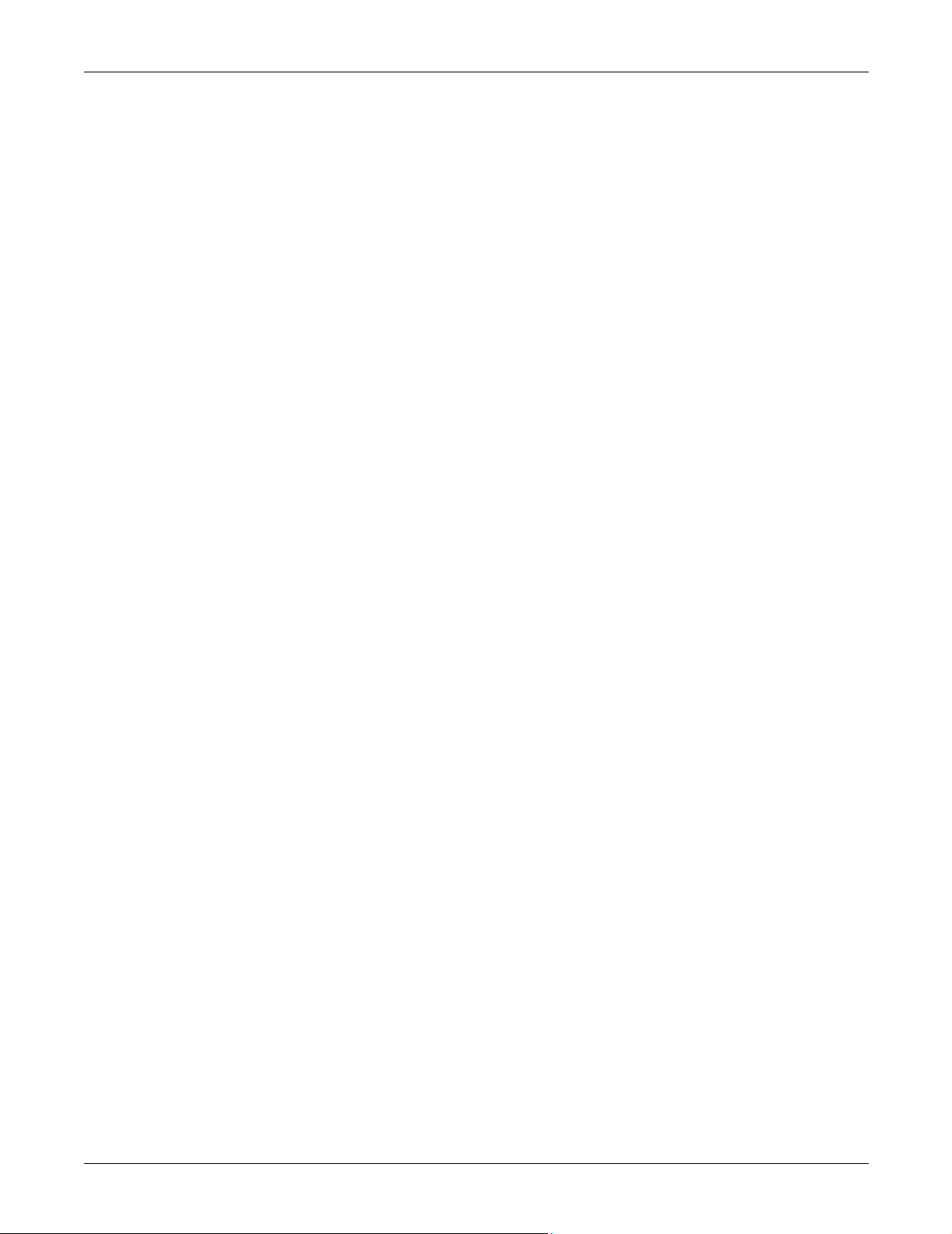
Einschalten
Externe Stromversorgung
Der Transportmonitor erhält immer Strom, wenn das externe Netzteil
verwendet wird (es gibt keinen Netzschalter). Die erforderlichen
Spannungs- und Stromwerte finden Sie auf dem Typenschild des
Netzteiles. Beachten Sie hierzu auch das Kapitel „Sicherheit“ in dieser
Gebrauchsanweisung.
Alle Anzeigen auf der Frontplatte leuchten so lange, bis der Monitor
vollständig hochgefahren ist. Nach ungefähr zehn Sekunden erscheint
eine erste Bildschirmdarstellung.
Normalmodus
Wenn das externe Netzteil verwendet wird, stehen zwei Betriebsarten
zur Verfügung. Wenn der Transportmonitor an eine Netzsteckdose
angeschlossen und die Überwachungsfunktion EINgeschaltet ist,
wechselt der Monitor in den „NORMAL“-Modus. Der Normalmodus
umfasst alle Funktionsmöglichkeiten des Transportmonitors, wie die
Vitalwert-Überwachung, die Kommunikation und die Batterieaufladung.
Die Grundlagen: Einschalten
Bereitschaftsmodus
Aus
Wenn der Transportmonitor an eine Netzsteckdose angeschlossen und
die Überwachungsfunktion AUSgeschaltet ist, wechselt der Monitor in
den „BEREITSCHAFTS“-Modus. Wenn sich der Monitor im
Bereitschaftsmodus befindet, steht die Batterieladefunktion weiterhin
zur Verfügung, das Aufnahmegerät wird weiterhin mit Strom versorgt
und die DC-Spannungsanzeigen bleiben erleuchtet.
Um den Transportmonitor vollständig auszuschalten, müssen Sie die
Überwachungsfunktion deaktivieren, indem Sie die Netz-Taste an der
Frontplatte des Transportmonitors drücken und dann das externe
Netzteil vom Stromnetz trennen.
Um den Transportmonitor auszuschalten, wenn sich das TRAM-Modul
in einem Tram-rac-Gehäuse befindet, muss dieses aus dem Gehäuse
entnommen oder das Verbindungskabel vom TRAM-Modul getrennt
werden.
Wenn der Transportmonitor keine Stromversorgung erhält, leuchten die
Anzeigen nicht.
Batteriebetrieb
Während eines Transports oder bei einer Unterbrechung der
Netzversorgung dienen zwei austauschbare Batterie-Packs als
Stromversorgung für den Transportmonitor. (Einzelheiten finden Sie im
Batterie-Kapitel).
1-12 Transport Pro-Patientenmonitor Revision B
2012659-027
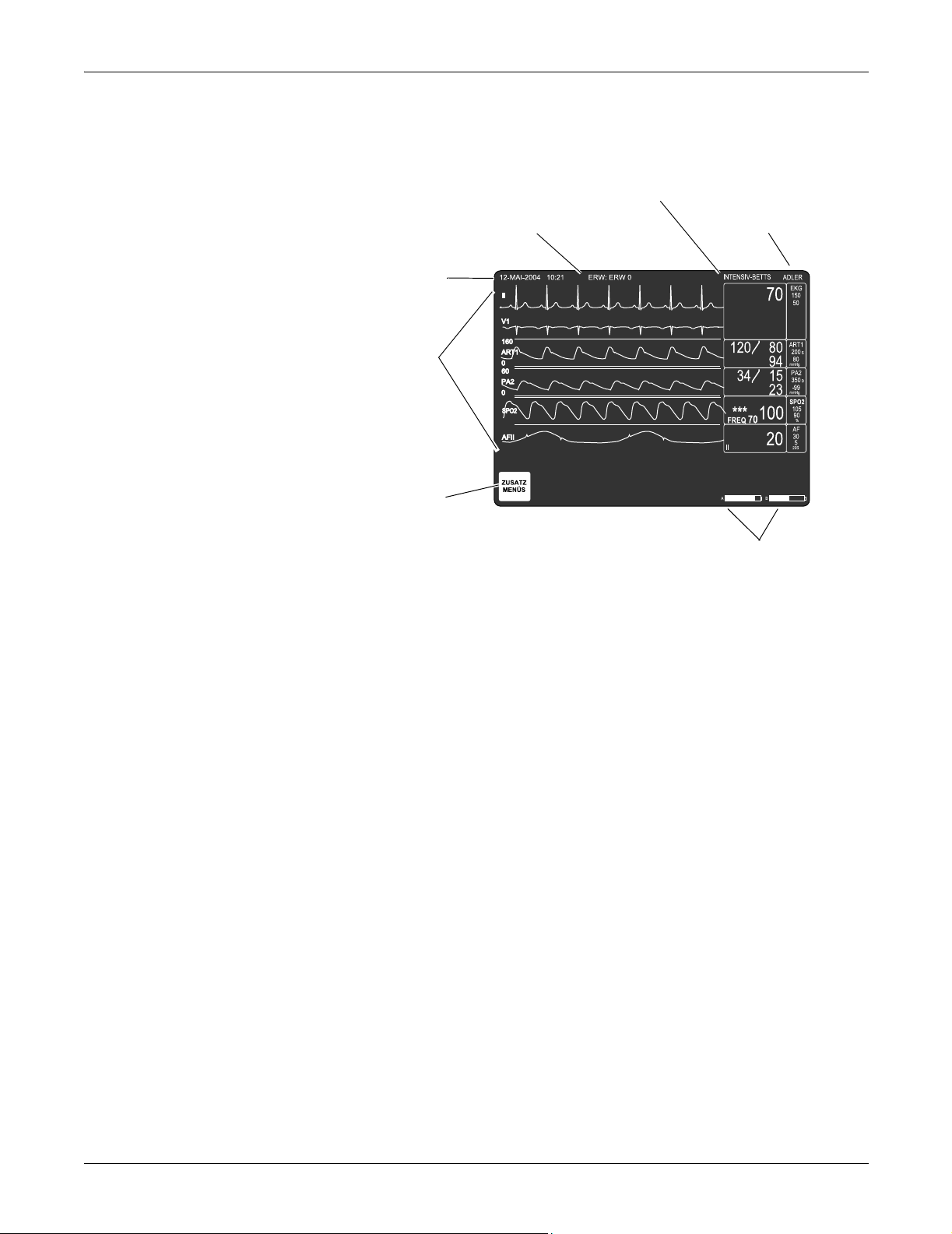
Die Grundlagen: Software-Übersicht
Software-Übersicht
Transportmonitor-Bildschirm
Voreingestellter Monitorname
Datum/Zeit
Parameterkurven
Zusatzmenüs
Abteilung und Bettennummer
Patientenname
509C
Menüs
Menü-Zeitabschaltung
Batteriekapazitätsanzeigen
Ein Menü stellt, wie der Name erkennen lässt, eine Auswahl von
verfügbaren Optionen dar. Diese Optionen werden am unteren
Bildschirmrand angezeigt und können über die Trim Knob-Steuerung
aufgerufen werden. Einige Menüs enthalten freie Stellen. Diese werden
für zukünftige Softwareerweiterungen verwendet.
Zwei wichtige Menüoptionen sind besonders zu beachten. Eine oder
beide Optionen finden sich in jedem Menü, außer dem Hauptmenü.
Die Option HAUPTMENÜ bringt Sie immer in das Hauptmenü
zurück. Verwenden Sie diese Option, wenn Sie die Durchführung von
Einstellungen oder das Abrufen von gespeicherten Informationen
abgeschlossen haben.
Mit der Option VORIGES MENÜ gelangen Sie zurück in das
vorherige Menü, wenn Sie sich in einem untergeordneten Menü
befinden.
Sie können beides als Möglichkeiten für einen Abbruch oder Abschluss
verwenden.
Der Transportmonitor kehrt automatisch zum Hauptmenü zurück, wenn
Sie ein anderes Menü aufgerufen haben und die Trim Knob-Steuerung
für fünf Minuten (Grundeinstellung) nicht benutzt haben. Hierbei
handelt es sich um eine Auswahl in den Monitorgrundeinstellungen,
die verlängert oder auch ganz abgeschaltet werden kann. Einige Menüs
werden von der Zeitabschaltung nicht betroffen. Sie müssen diese über
eine der oben beschriebenen Optionen verlassen.
Revision B Transport Pro-Patientenmonitor 1-13
2012659-027
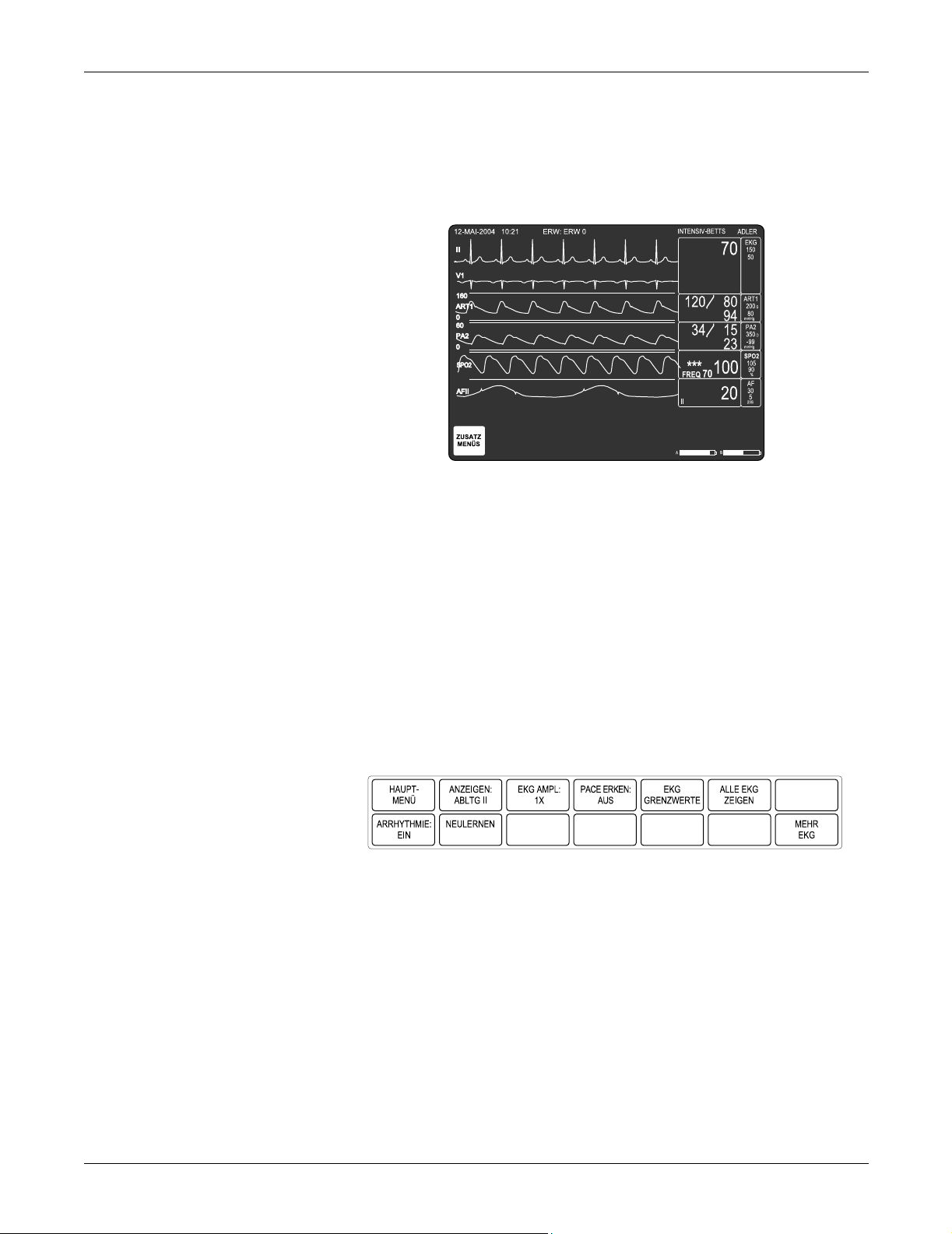
Hauptmenü
Die Grundlagen: Software-Übersicht
Das Hauptmenü besitzt eine Menüoption ZUSATZMENÜS in der
unteren linken Ecke des Bildschirmes. Wenn das Hauptmenü aufgerufen
ist, erscheinen alle überwachten Parameter und Kurven auf dem
Bildschirm.
509C
Parametermenüs
Hauptmenü
Aus dem Hauptmenü können Sie ein Parametermenü aufrufen, indem
Sie das entsprechende Parameterfeld auswählen, oder Sie können
andere Menüs (die nicht mit einem bestimmten Parameter
zusammenhängen) aufrufen, indem Sie die Option ZUSATZMENÜS
wählen.
Jeder Parameter besitzt sein eigenes Menü, über das sich Funktionen
aufrufen lassen. Das nachfolgende Beispiel zeigt ein EKGParametermenü.
510C
EKG-Parametermenü
Um ein Parametermenü aufrufen zu können, muss das Hauptmenü
angezeigt werden.
Um ein Parametermenü aufzurufen, markieren Sie ein Parameterfeld,
z. B. EKG, und drücken dann die Trim Knob-Steuerung.
Die einzelnen Parametermenüs werden in den entsprechenden
Parameter-Kapiteln behandelt.
1-14 Transport Pro-Patientenmonitor Revision B
2012659-027
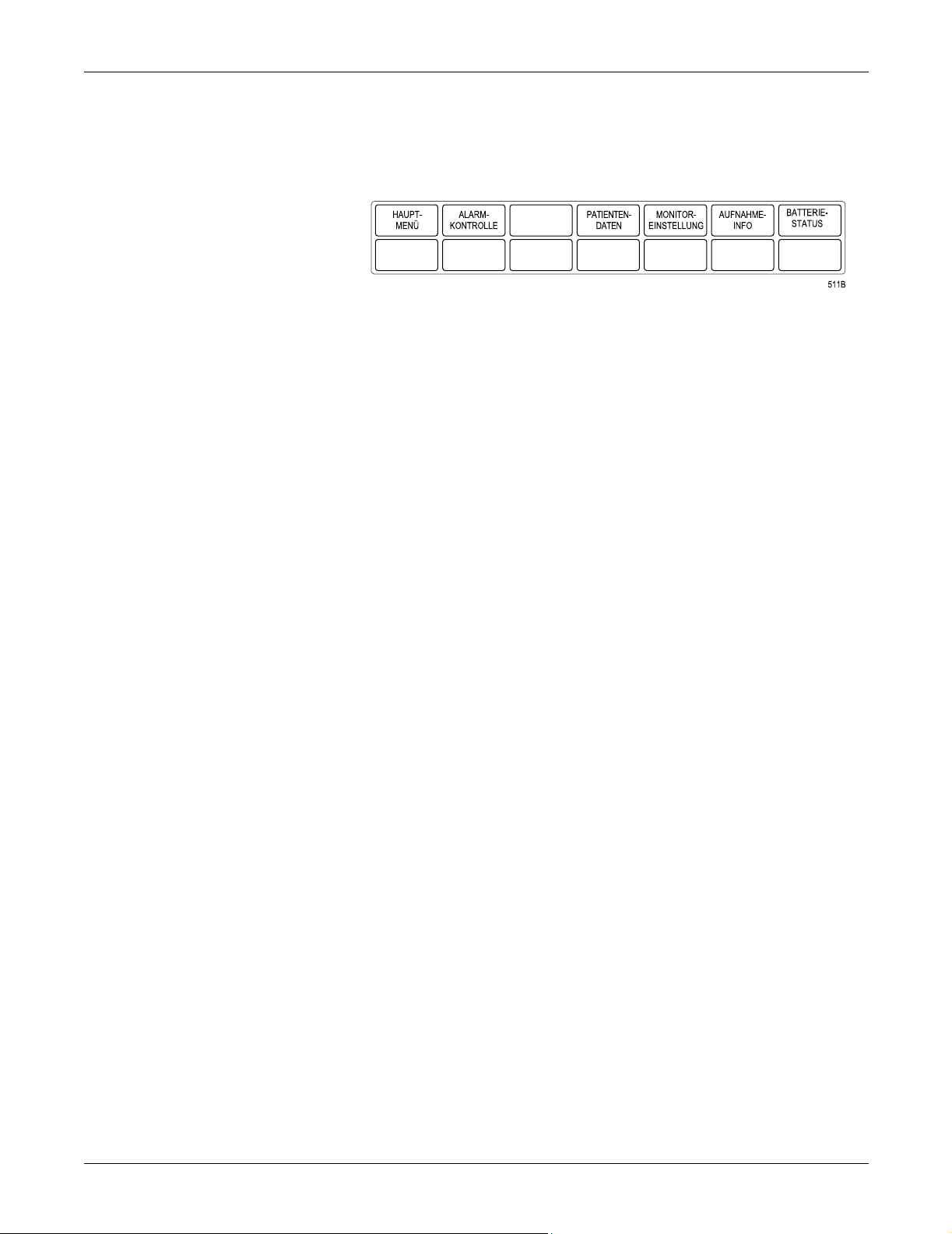
Zusatzmenüs
Die Grundlagen: Software-Übersicht
In der linken unteren Ecke des Hauptmenüs befindet sich die Option
ZUSATZMENÜS. Wenn Sie diese Option wählen, erscheint das folgende
Popup-Menü.
511B
Menü „Zusatzmenüs“
ALARMKONTROLLE: Mit dieser Option wird ein Menü aufgerufen,
in dem Sie alle Alarmgrenzen kontrollieren und verändern,
Alarmebenen ändern und die Alarmlautstärke einstellen können.
PATIENTENDATEN: Mit dieser Option wird ein Menü aufgerufen,
in dem Sie graphische Darstellungen der Patientendaten sehen
können. (Diese Option erscheint nur, wenn ein Aufnahmegerät
angeschlossen ist).
MONITOREINSTELLUNG: Mit dieser Option wird ein Menü
aufgerufen, mit dessen Hilfe Sie den Transportmonitor an Ihre
Bedürfnisse anpassen können: dargestellte Kurven, Farbschema,
Parameter Ein/Aus, Monitorgrundeinstellungen etc. Auch das
Servicemenü wird von hier aufgerufen.
AUFNAHME-INFO: Mit dieser Option wird ein Menü aufgerufen,
mit dem Sie Patienteninformationen eingeben können. (Im
Chirurgie-Modus nennt sich diese Option NEUEN FALL
EINSTELLEN. Diese Option erscheint nur, wenn ein
Aufnahmegerät angeschlossen ist.
BATTERIESTATUS: Diese Menüoption öffnet ein Menü und ein
Informationsfenster, das Informationen zum aktuellen
Batteriestatus vermittelt.
Jede dieser Optionen wird in den nachfolgenden Kapiteln eingehend
behandelt.
Popup-Menüs
Bei einigen der Menüoptionen springt, wenn sie ausgewählt werden, ein
kleines Menü um die ausgewählte Option herum auf. Ein sogenanntes
Popup-Menü. Es gibt verschiedene Arten von Popup-Menüs. Die
häufigsten sollen nachfolgend beschrieben werden.
Beachten Sie, dass bei allen Popup-Menüs das ursprüngliche Menü
bestehen bleibt; seine Optionen sind jedoch abgeblendet. Das PopupMenü muss geschlossen werden, bevor Sie weitere Optionen aus dem
Originalmenü wählen können.
Revision B Transport Pro-Patientenmonitor 1-15
2012659-027
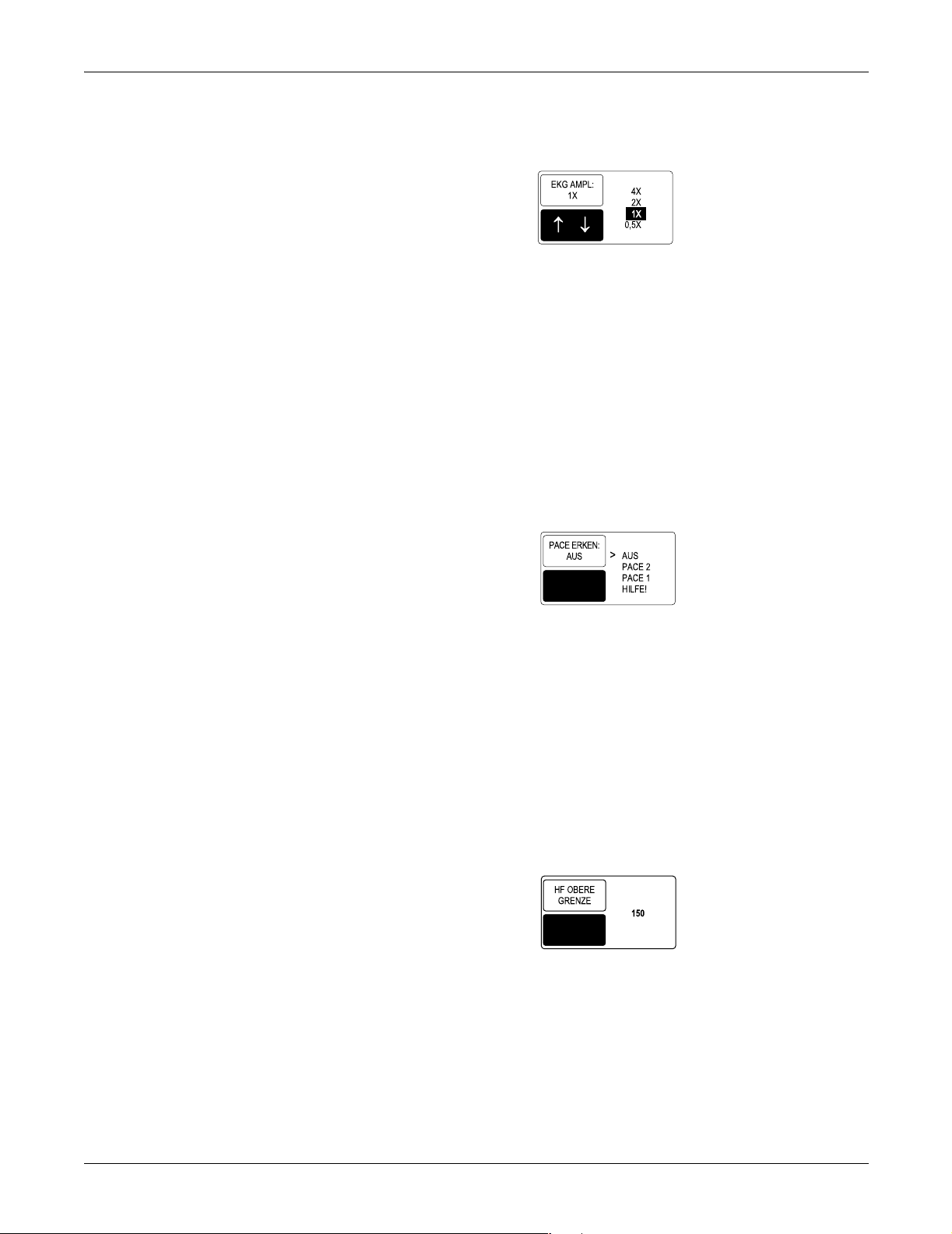
Popup-Rollmenü
Popup-Zeigermenü
Die Grundlagen: Software-Übersicht
512C
Popup-Rollmenü
Alle verfügbaren Optionen werden angezeigt, wobei die zur Zeit
gewählte Option hell markiert ist. Auch die Pfeile sind hell markiert.
Dies soll andeuten, dass Sie die Trim Knob-Steuerung drehen müssen,
um die Auswahl zu ändern. Wenn der Trim Knob gedreht wird, wird die
neue Auswahl hell markiert und die Änderung erfolgt unmittelbar auf
dem Bildschirm, sodass Sie sehen können, ob die neue Auswahl geeignet
ist, bevor Sie das Popup-Menü schließen. Drücken Sie die Trim KnobSteuerung, um das Popup-Menü zu schließen.
Popup-Numerikmenü
↓ ↑
513C
Popup-Zeigermenü
Alle verfügbaren Auswahlen werden angezeigt und vor der zur Zeit
gewählten Option befindet sich ein Zeiger (>). Auch die Pfeile sind hell
markiert. Dies soll andeuten, dass Sie die Trim Knob-Steuerung drehen
müssen, um den Zeiger vor eine andere Auswahl zu legen. Bevor die
neue Option in Kraft tritt, muss jedoch die Trim Knob-Steuerung
gedrückt werden. Das Popup-Menü schließt sich daraufhin und die
Änderung tritt in Kraft.
↓ ↑
514C
Popup-Numerikmenü
Wenn ein Numerikmenü erscheint, stehen so viele Optionen zur
Verfügung, dass nur die aktuelle angezeigt werden kann. Die Pfeile sind
hell markiert. Dies soll andeuten, dass Sie die Trim Knob-Steuerung
drehen müssen, um einen neuen Wert einzugeben. Wie beim PopupZeigermenü tritt die Änderung erst in Kraft, wenn die Trim KnobSteuerung gedrückt wird.
1-16 Transport Pro-Patientenmonitor Revision B
2012659-027
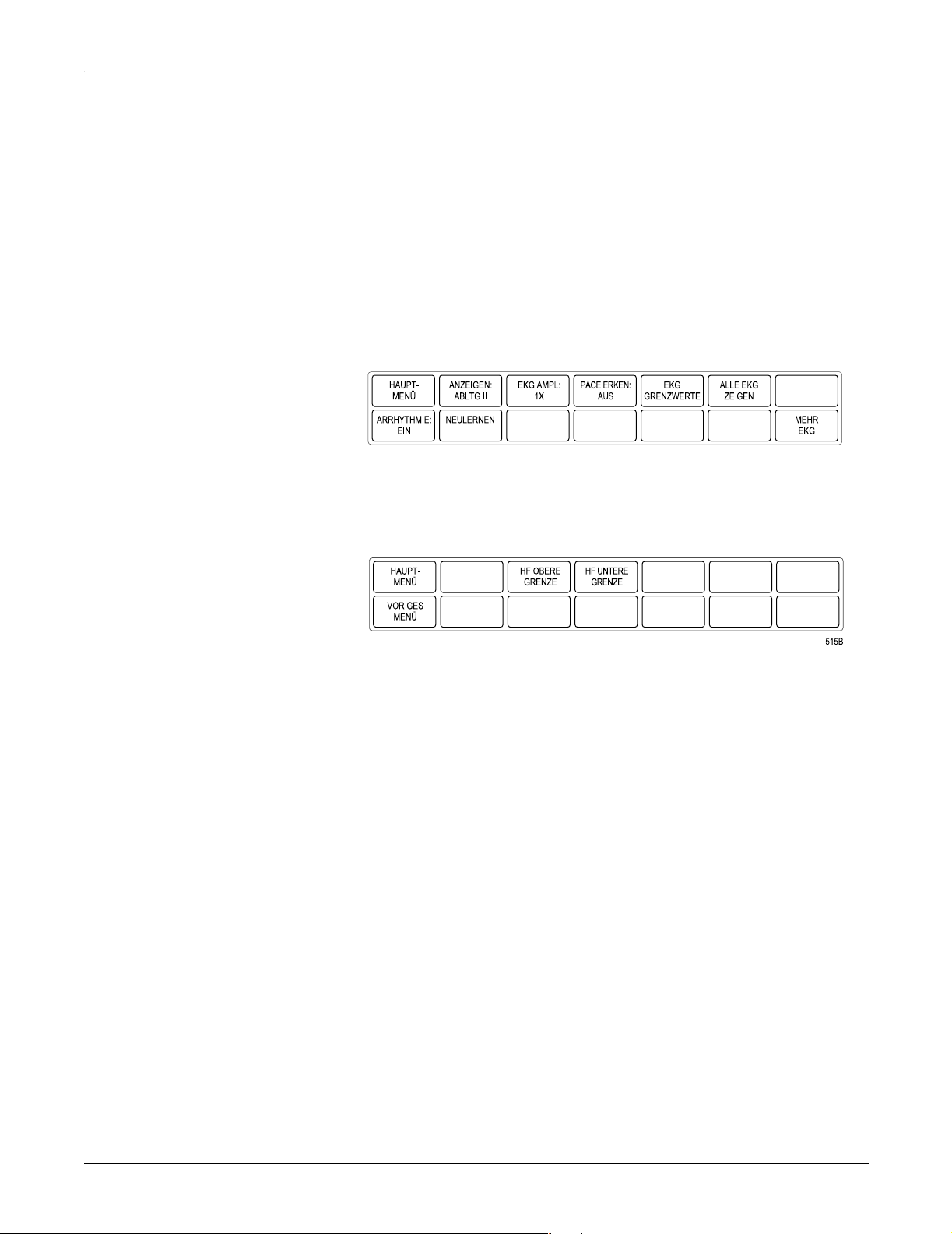
Untermenüs
Die Grundlagen: Software-Übersicht
Wenn immer es möglich ist, werden kurze Popup-Menüs zur Auswahl
von Menüoptionen verwendet. In einigen Fällen muss jedoch ein ganzes,
neues Menü verwendet werden. Dies ist ein Menü innerhalb eines
Menüs oder ein Untermenü.
Viele, jedoch nicht alle Untermenüs besitzen eine Option VORIGES
MENÜ, um zum übergeordneten Menü zurückkehren zu können.
Das nachfolgende Beispiel zeigt ein Untermenü:
Das EKG-Menü wurde aufgerufen.
510C
Aus dem EKG-Menü wurde die Option EKG-GRENZWERTE gewählt.
Das gesamte EKG-Menü wird durch das untergeordnete EKGGrenzwertemenü ersetzt.
Um das übergeordnete EKG-Menü wieder aufzurufen, wählen Sie
VORIGES MENÜ.
Revision B Transport Pro-Patientenmonitor 1-17
2012659-027
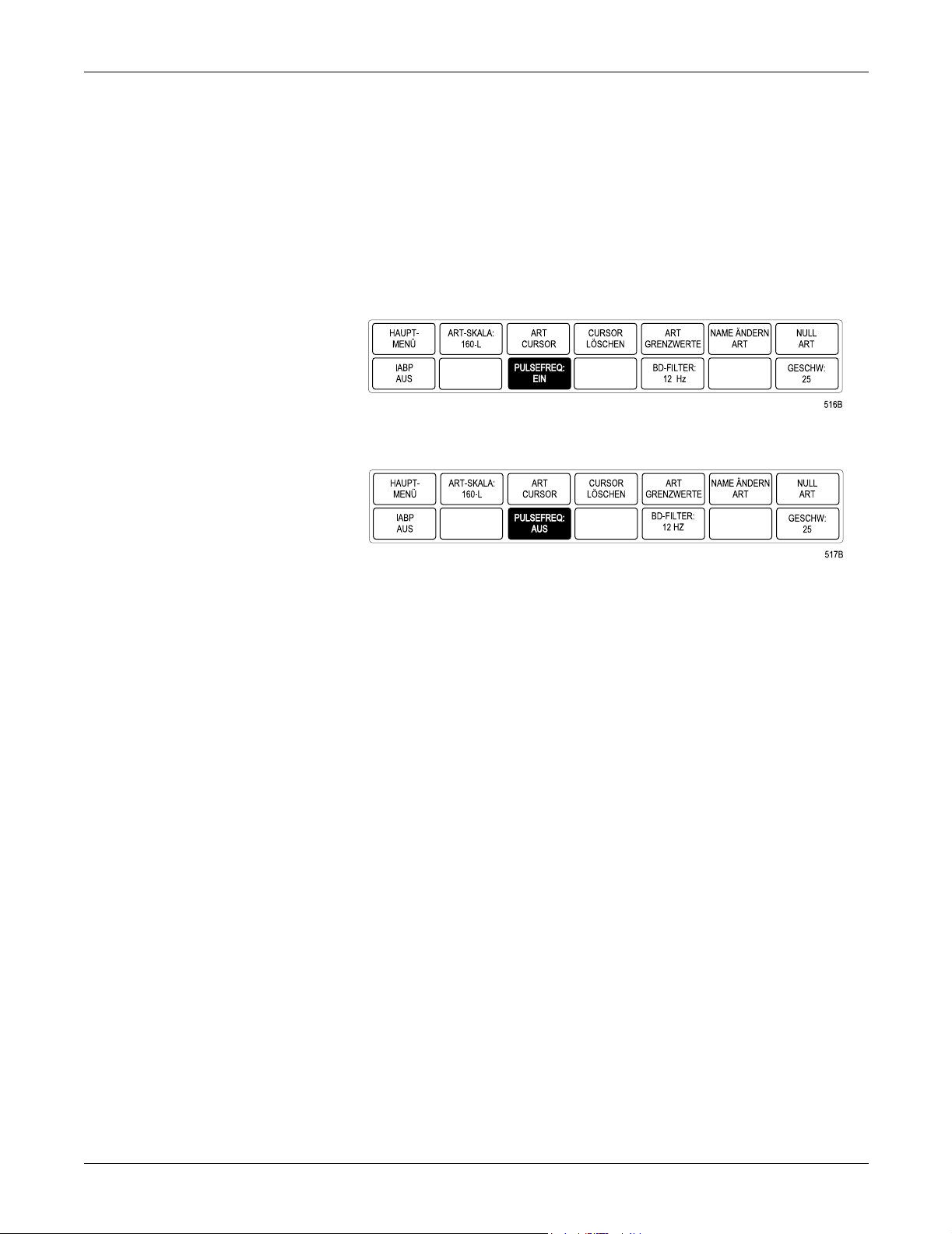
Die Grundlagen: Software-Übersicht
Direktaktions-Menüoptionen
Eine Direktaktions-Menüoption zeigt, wenn sie aufgerufen wird, weder
ein Popup-Menü noch ein Untermenü. Diese Option schaltet eine Option
entweder aus oder ein oder sie startet eine Verarbeitungsfunktion. Wenn
Sie beispielsweise die Option PULSFREQ: EIN aus dem ARTParametermenü selektieren, wird die Funktion für die arterielle
Pulsfrequenz ausgeschaltet. Bei EIN/AUS-Schaltern zeigt die
Menüoption den aktuellen Status an. Wenn die Option gewählt wird,
wird in den jeweils anderen Status geschaltet.
PULSFREQ: EIN
PULSFREQ: AUS
Andere Direktaktions-Menüoptionen starten einen Prozess. Wenn Sie
beispielsweise die Option NEULERNEN aus dem EKG-Parametermenü
wählen, beginnt der Transportmonitor unmittelbar damit, den EKGRhythmus des Patienten neu zu lernen. Sie können diese Prozesse nicht
wieder stoppen, da es sich um kurze Vorgänge handelt, die automatisch
stoppen. Die Bezeichnung, mit der die Menüoption gekennzeichnet wird,
ändert sich daher nicht wie bei einer EIN/AUS-Aktion.
1-18 Transport Pro-Patientenmonitor Revision B
2012659-027
